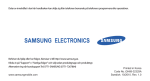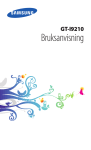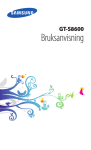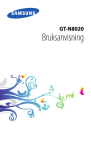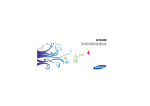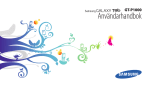Download Samsung GT-S5780 Bruksanvisning
Transcript
GT-S5780 Bruksanvisning Använda handboken Tack för att du har köpt den här mobila enheten från Samsung. Den kommer att förse dig med mobilkommunikation och nöje av hög kvalitet som grundar sig på Samsungs exceptionella teknik och höga standard. Handboken är ett hjälpmedel för att visa dig hur du använder enhetens olika funktioner. Läs här först Läs alla säkerhetsföreskrifter och den här handboken noga innan du använder enheten så att du använder den på ett säkert och riktigt sätt. ●● Beskrivningarna i handboken grundar sig på enhetens standardinställningar. ●● Bilder och skärmbilder som används i den här handboken kan skilja sig från den verkliga produkten. ●● Innehållet i handboken kan skilja sig från produkten eller från medföljande program och kan ändras utan föregående varning. Gå till www.samsung.com för den senaste versionen av den här handboken. ●● Tillgängliga funktioner och extra tjänster kan variera enligt telefon, program eller operatör. ●● Formatering och leverans av den här handboken är baserad på Bada-operativsystem och kan skilja sig beroende på användarens operativsystem. ●● Program och funktioner kan variera beroende på land, region eller hårdvaruspecifikationer. Samsung är inte ansvarigt för prestandaproblem som orsakats av program från tredje part. ●● Samsung är inte ansvarigt för prestandaproblem eller inkompatibilitet som orsakats av att användaren redigerar registerinställningar. ●● Du kan uppgradera enhetens program genom att gå till www.samsung.com. ●● Använda handboken 2 Ljudkällor, bakgrundsbilder och bilder som finns i enheten är licensierade för begränsad användning mellan Samsung och deras respektive ägare. Att hämta och använda detta material kommersiellt eller för andra syften är ett brott mot copyrightlagar. Samsung är inte ansvarigt för sådana överträdelser av copyright, av användaren. ●● Spara handboken för framtida referenser. ●● Instruktionsikoner Innan du börjar bör du bekanta dig med följande instruktionsikoner: Varning - Situationer som kan leda till personskador för dig eller någon annan Var försiktig - Situationer som kan leda till skador på enheten eller annan utrustning Obs - Kommentarer, användningstips eller tilläggsinformation ► Se - Sidor med mer information, till exempel: ► sid. 12 (innebär ”se sidan 12”) → Följt av - Anger i vilken ordning du ska välja alternativ eller menyer för att genomföra ett steg, till exempel: I menyläge: Välj Meddelanden → Skriv (innebär Meddelanden följt av Skriv) [ ] Hakparanteser - Enhetstangenter, exempelvis: [ ] (innebär Ström/Lås-knapp) Använda handboken 3 Copyright Copyright © 2011 Samsung Electronics Den här handboken skyddas av internationella copyrightlagar. Ingen del av den här handboken får reproduceras, distribueras, översättas eller överföras i någon form eller på något sätt, elektroniskt eller mekaniskt, inklusive fotokopiering, inspelning eller lagring i något informations- och återhämtningssystem, utan föregående skriftligt godkännande av Samsung Electronics. Varumärken SAMSUNG och SAMSUNG-logotypen är registrerade varumärken som tillhör Samsung Electronics. ●● och är varumärken som tillhör SRS Labs, Inc. Teknikerna CS Headphone och WOW HD används med tillstånd från SRS Labs, Inc. ●● Bluetooth är ett registrerat varumärke som tillhör Bluetooth ® SIG, Inc. över hela världen. ●● Oracle och Java är registrerade varumärken som tillhör Oracle och/eller dess dotterbolag. Andra namn kan vara varumärken för respektive ägare. ●● Wi-Fi , Wi-Fi CERTIFIED-logotypen och Wi-Fi-logotypen är ® registrerade varumärken som tillhör Wi-Fi Alliance. ●● Alla andra varumärken och upphovsrätter är respektive ägares egendom. ●● Använda handboken 4 Innehåll Montering ................................................................... 8 Packa upp . ................................................................................ 8 Sätta i SIM- eller USIM-kortet och batteriet ...................... 8 Ladda batteriet ...................................................................... 10 Sätta i ett minneskort. . ........................................................ 13 Sätta fast en handledsrem .................................................. 15 Komma igång .......................................................... 16 Sätta på och stänga av enheten ........................................ 16 Enhetens delar ....................................................................... 17 Använda pekskärmen .......................................................... 21 Låsa eller låsa upp pekskärmen och knapparna ........... 22 Öppna menyer ....................................................................... 22 Starta och hantera program ............................................... 24 Använda widgets .................................................................. 25 Anpassa enheten . ................................................................. 26 Skriva text ............................................................................... 31 Öppna hjälpinformation ..................................................... 35 Kommunikation ...................................................... 36 Samtal ...................................................................................... 36 Loggar ...................................................................................... 44 Meddelanden ......................................................................... 45 E-post ....................................................................................... 51 Chatt ......................................................................................... 55 Social Hub ............................................................................... 55 Innehåll 5 Underhållning ......................................................... 56 Kamera . ................................................................................... 56 Videospelare . ......................................................................... 64 Musik ........................................................................................ 66 FM-radio .................................................................................. 70 Spel ........................................................................................... 73 Personlig information . .......................................... 74 Kontakter . ............................................................................... 74 Kalender .................................................................................. 77 Uppgift . ................................................................................... 78 Memo ....................................................................................... 79 Röstmemo . ............................................................................. 80 Internet . ................................................................... 82 Internet .................................................................................... 82 Navigering .............................................................................. 87 Samsung Apps ....................................................................... 87 Synkronisera . ......................................................................... 88 YouTube ................................................................................... 89 Anslutningar . .......................................................... 90 Bluetooth ................................................................................ 90 Wi-Fi .......................................................................................... 93 Mobil åtkomstpunkt . ........................................................... 95 GPS . .......................................................................................... 96 Datoranslutningar . ............................................................... 98 Innehåll 6 Verktyg ................................................................... 101 Kalkylator .............................................................................. 101 Klocka . ................................................................................... 101 Mina konton ......................................................................... 103 Mina filer . .............................................................................. 104 NFC . ........................................................................................ 109 Sök .......................................................................................... 111 Inställningar .......................................................... 112 Öppna menyn Inställningar . ............................................ 112 Flygläge ................................................................................. 112 Anslutningar . ....................................................................... 112 Ljudprofiler ........................................................................... 113 Display och ljusstyrka ........................................................ 114 Allmänt .................................................................................. 114 Datum och tid ...................................................................... 115 Meny och widgets ............................................................... 116 Program ................................................................................. 116 Säkerhet ................................................................................ 124 Minne ..................................................................................... 124 Nollställ .................................................................................. 125 Om telefonen ....................................................................... 125 Programuppdatering ......................................................... 125 SIM-program ........................................................................ 125 Felsökning . ............................................................ 126 Säkerhetsföreskrifter ........................................... 131 Index ....................................................................... 141 Innehåll 7 Montering Packa upp Kontrollera att förpackningen innehåller följande föremål: ●● Mobil enhet ●● Batteri ●● Reseadapter (laddare) ●● Snabbstartguide Använd endast program som är godkända av Samsung. Piratprogram eller olagliga program kan orsaka skada eller felaktiga funktioner som inte omfattas av tillverkarens garanti. Vad som medföljer enheten är beroende av den programvara och de tillbehör som är tillgängliga i det aktuella landet eller via din operatör. ●● Du kan inhandla ytterligare tillbehör hos din lokala Samsung-återförsäljare. ●● De tillbehör som medföljer fungerar bäst med enheten. ●● Det är inte säkert att andra tillbehör än de som medföljer är kompatibla med enheten. ●● Sätta i SIM- eller USIM-kortet och batteriet Som abonnent hos en mobiltelefonoperatör får du ett SIMkort (Subscriber Identity Module) med abonnentuppgifter, till exempel en PIN-kod och tilläggstjänster. För 3G- eller 3G+tjänster kan du köpa ett USIM-kort (Universal Subscriber Identity Module). Montering 8 Sätt i SIM- eller USIM-kortet och batteriet så här: 1 Om enheten är påslagen trycker och håller du ned [ väljer sedan Ja för att stänga av den. ] och 2 Ta av locket på baksidan. Var försiktig så att du inte skadar naglarna när du tar av locket. 3 Sätt in SIM- eller USIM-kortet med de guldfärgade kontakterna vända neråt. Du kan bara använda funktioner som inte behöver nätanslutning liksom vissa menyer om du inte sätter i ett SIM- eller USIM-kort. Montering 9 4 Sätt i batteriet. 5 Sätt tillbaka locket. Ladda batteriet Innan du börjar använda enheten måste batteriet laddas. Du kan ladda enheten med den medföljande reseadaptern eller genom att ansluta enheten till en dator med en datakabel. Du ska bara använda laddare och kablar som godkänts av Samsung. Om du använder andra laddare eller kablar kan batterierna explodera eller enheten skadas. När batteriet är svagt larmar enheten med en varningssignal och ett meddelande om svagt batteri visas. Batterisymbolen kommer att var tom och börja blinka. Om batteriet blir alltför svagt stängs enheten av automatiskt. Du måste ladda batteriet innan du kan använda enheten igen. Montering 10 ››Ladda med reseadaptern 1 Anslut reseadapterns mindre kontakt till multifunktionsuttaget. Om reseadaptern ansluts på fel sätt kan allvarliga skador orsakas på enheten. Skador som orsakas av felaktig användning omfattas inte av garantin. 2 Anslut reseadapterns större kontakt till ett vägguttag. Du kan använda telefonen medan den laddas, men då kan det dröja längre tid innan batteriet är fulladdat. ●● När enheten laddas kanske pekskärmen inte fungerar på grund av instabil strömförsörjning. Om det händer ska du koppla bort reseadaptern från telefonen. ●● Enheten kan bli varm när den laddas. Detta är normalt och bör inte påverkar enhetens livslängd eller prestanda. ●● Ta med enheten och laddaren till ett av Samsungs servicecenter om den inte laddas korrekt. ●● Montering 11 3 Koppla bort reseadaptern från enheten och sedan från vägguttaget när batteriet är fulladdat (när batteriikonen inte rör sig längre). Ta inte ut batteriet innan du kopplar bort reseadaptern. Du riskerar annars att skada enheten. Spara energi genom att koppla ur reseadaptern när den inte används. Du måste koppla ur reseadaptern från vägguttaget för att stänga av den eftersom den inte har någon strömbrytare. Reseadaptern bör vara nära uttaget när den används. ››Ladda med datakabeln Kontrollera att datorn är på innan du börjar ladda. 1 Anslut datakabelns ena ände (micro-USB) till multifunktionsuttaget. 2 Anslut datakabelns andra ände till en USB-port på datorn. Beroende på vad du använder för datakabel kan det ta en stund innan enheten börjar laddas. 3 Koppla bort datakabeln från enheten och sedan från datorn när batteriet är fulladdat (när batteriikonen inte rör sig längre). Montering 12 Sätta i ett minneskort. För att kunna spara fler multimediefiler måste du sätta i ett minneskort. Du kan använda microSD-™ eller microSDHC-™ minneskort med en kapacitet på 16 GB (varierar mellan minneskortstillverkare och typ). Samsung använder godkända branschstandarder för minneskort, men vissa märken är eventuellt inte helt kompatibla med enheten. Om du använder ett inkompatibelt minneskort kan enheten, minneskortet eller informationen på kortet skadas. Enheten stöder bara FAT-filstrukturen för minneskort. Om du sätter i ett kort som formaterats med en annan filstruktur uppmanas du att formatera om minneskortet. ●● Om du ofta skriver och raderar data på kortet förkortas kortets livslängd. ●● 1 Ta av locket på baksidan. 2 Sätt i ett minneskort med de guldfärgade kontakterna vända nedåt. 3 Tryck in minneskortet i facket tills det fastnar. 4 Sätt tillbaka locket. Montering 13 ››Ta bort minneskortet 1 Kontrollera att minneskortet inte används för närvarande i enheten. 2 Ta bort locket på baksidan. 3 Tryck varsamt tills minneskortet matas ut från enheten och dra det sedan ut ur facket. 4 Sätt tillbaka locket. Ta inte ut minneskortet medan enheten överför eller använder information eftersom det kan innebära att minneskortet, enheten eller data skadas. ››Formatera minneskortet Om du formaterar minneskortet på en dator kan detta orsaka inkompatibilitet med enheten. Du bör endast formatera minneskortet i enheten. I menyläge: Välj Inställningar → Minne → Minneskortsinfo → Format → Ja. Tänk på att säkerhetskopiera viktiga data på enheten innan du formaterar minneskortet. Tillverkarens garanti omfattar inte dataförlust till följd av användarens egna åtgärder. Montering 14 Sätta fast en handledsrem 1 Ta av locket på baksidan. 2 För handledsremmen genom öppningen och fäst den över den lilla utskjutande delen. 3 Sätt tillbaka locket. Montering 15 Komma igång Sätta på och stänga av enheten Slå på enheten så här: 1 Tryck och håll ned [ ]. 2 Ange PIN-koden och välj Klar (om det behövs). 3 Välj vilket språk du vill använda och sedan Nästa. 4 Välj språk för inmatningstext och sedan Nästa. 5 Välj en tidszon och sedan Nästa. 6 Ställ in datum och tid och välj sedan Spara. Stäng av enheten genom att hålla ned [ ] och välj sedan Ja. ●● Följ alla anslagna varningar och anvisningar från personal när du befinner dig inom områden där trådlösa enheter inte får användas, till exempel på flygplan och sjukhus. ●● Växla till flygläge om du endast vill använda enhetens icke nätverksbundna tjänster. I menyläge: Välj Inställningar → Flygläge. Komma igång 16 Enhetens delar ››Enhetens utseende Närhetssensor Hörlur Främre kameralins Volymknapp Pekskärm Menyknapp Avslutaknapp Uppringningsknapp Multifunktionsuttag Mikrofon Bakre kameralins Uttag för headset Högtalare Ström/Lås-knapp Lock på baksidan Kameraknapp Inbyggd antenn Komma igång 17 ››Knappar Knapp Funktion Ström/ Lås Sätter på eller stänger av enheten (håll nedtryckt). Låser pekskärmen och knapparna. Kamera I viloläge, sätter på kameran. I kameraläge, tar en bild eller spelar in ett videoklipp. Samtal Ringer eller besvarar ett samtal. I viloläge: Hämtar loggar över samtal och meddelanden. Meny I menyläget: Startar uppgiftshanteraren för att visa alla aktiva program (håll nedtryckt). I viloläge eller när du använder ett program: Startar sökprogrammet (tryck två gånger). Avsluta Avslutar ett samtal. I menyläge: Återgår till viloläge. Volym Ställa in enhetens volym. ››Viloskärmen När viloläge används visas viloskärmen på enheten. På viloskärmen kan du se enhetens status och starta program. På viloskärmen finns flera paneler och du kan dessutom lägga till nya. ► sid. 26 Bläddra till höger eller vänster till en panel på viloskärmen. Du kan även välja en punkt högst upp på skärmen för att gå direkt till motsvarande panel på viloskärmen. Komma igång 18 ››Indikatorikoner De ikoner som visas på skärmen kan variera mellan olika regioner och operatörer. Ikon Definition Signalstyrka Flygläge aktiverat Söker efter nätverk GPRS-nätet anslutet EDGE-nätet anslutet UMTS-nätet anslutet HSDPA-nätet anslutet Wi-Fi-ansluten Missat samtal Synkroniserad med en webbserver Bluetooth aktiverat Bluetooth-handsfreesats för bilar eller Bluetoothheadset anslutet NFC-funktionen (Near Field Communication) är aktiverad Röstsamtal pågår Videosamtal pågår SOS-meddelandefunktionen aktiverad Komma igång 19 Ikon Definition Vidarekoppling aktiverad Synkronisering med dator Minneskort isatt Nytt text- eller bildmeddelande Nytt e-postmeddelande Nytt röstmeddelande Larm aktiverat Roaming (utanför det vanliga nätets täckningsområde) Normal profil är aktiverad Tyst profil är aktiverad Aktuell tid Batteriets laddningsnivå ››Genvägspanelen I viloläge eller när du använder ett program: Välj i området med indikatorikoner för att öppna genvägspanelen. Välj ikoner för att aktivera eller inaktivera WLAN- eller Bluetoothfunktionerna. Du kan även slå på eller av enhetens volym samt kontrollera nya meddelanden och larm. Komma igång 20 Använda pekskärmen Med telefonens pekskärm kan du enkelt välja objekt och utföra funktioner. Lär dig använda pekskärmens standardfunktioner. ●● Använd inga vassa verktyg eftersom pekskärmen kan repas. ●● Låt inte pekskärmen komma i kontakt med andra elektriska enheter. Elektrostatiska urladdningar kan göra att pekskärmen inte fungerar. ●● Låt inte pekskärmen komma i kontakt med vatten. Pekskärmen kan sluta fungera när det är fuktigt eller om den utsätts för vatten. För att kunna använda pekskärmen på bästa sätt bör du ta bort skyddsfilmen från skärmen innan du använder enheten. ●● Pekskärmen har ett lager som upptäcker små elektriska laddningar som kroppen sänder ut. Tryck lätt på pekskärmen med fingertoppen för bästa prestanda. Pekskärmen reagerar inte när du vidrör den med vassa verktyg, till exempel en blyerts- eller bläckpenna. ●● Använd pekskärmen på följande sätt: ●● Trycka: Tryck lätt en gång med fingret för att välja eller öppna en meny, ett alternativ eller ett program. ●● Hålla nedtryckt: Tryck på ett objekt och håll det nedtryckt i mer än 2 sekunder för att öppna en alternativlista. ●● Dubbeltryck: Tryck två gånger snabbt med fingret för att zooma in eller ut medan du visar foton eller webbsidor. ●● Dra och släpp: Tryck och håll fingret på ett objekt och dra sedan fingret för att flytta objektet. ●● Snärta: Snärta på skärmen snabbt för att aktivera ett program. Komma igång 21 ●● Områdeszoom: Placera två fingrar på skärmen och dra isär dem för att zooma in eller dra ihop dem för att zoom ut. ●● Pekskärmen stängs av när du inte använder enheten under en viss period. Sätt på skärmen genom att trycka på [ ] eller menyknappen. ●● Du kan även ställa in bakgrundsbelysningen. I menyläge: Välj Inställningar → Display och ljusstyrka → Tid för bakgrundsbelysning. ●● I vissa listor finns ett index på höger sida. Tryck på en bokstav för att hoppa till den första posten som börjar med den bokstaven. Dra med fingret över indexet för att snabbt rulla igenom listan. Låsa eller låsa upp pekskärmen och knapparna Du kan låsa pekskärmen och knapparna för att förhindra att en funktion startas oavsiktligt. Lås genom att trycka på [ ]. Lås upp genom att trycka på [ ] eller menyknappen och snärta sedan i det gråfärgade fönstret med ett finger. Öppna menyer Så här öppnar du enhetens menyer: 1 I viloläge: Tryck på menyknappen för att öppna menyläget. 2 Bläddra åt vänster eller höger till en huvudmenyskärm. Du kan även markera en punkt högst upp på skärmen för att gå direkt till motsvarande huvudmenyskärm. 3 Välj en meny eller ett program. Komma igång 22 4 Tryck på [ ] för att återgå till viloläget. ●● Enheten har en inbyggd rörelsesensor som känner av dess orientering. Om du vrider enheten när du använder vissa funktioner, kommer gränssnittet automatiskt att växla till liggande vy. Du ställer in gränssnittet så att det behåller orienteringen när du vrider på enheten genom att välja Inställningar → Allmänt → Rörelser → Orientering → Ändra orientering. ●● När du använder enheten kan du ta en skärmdump genom att trycka på menyknappen och [ ] samtidigt. Bilden sparas i Mina filer → Bilder → Skärmbild. ››Organisera program i menyläge Du kan omorganisera programmen i menyläget genom att ändra ordning eller dela in dem i kategorier som passar dina önskemål och behov. 1 I viloläge: Tryck på menyknappen för att öppna menyläget. 2 Välj högst uppe till vänster på skärmen. 3 Dra en programikon till önskad plats. Du kan flytta en programikon till en annan huvudmenyskärm. Du kan även ändra de program som du använder mest på raden längst ned. Flytta ett program på raden längst ned till huvudmenyskärmen och flytta ett program som du vill använda i viloläget direkt till den undre raden. 4 Välj Klar högst upp till vänster på skärmen. Komma igång 23 ››Lägga till nya huvudmenyskärmar 1 I viloläge: Tryck på menyknappen för att öppna menyläget. 2 Välj högst upp till vänster på skärmen. 3 Vrid enheten till liggande vy. 4 Välj för att lägga till en ny huvudmenyskärm. Välj för att flytta skärmen bort från huvudmenyn. 5 Vrid enheten till stående vy. 6 Välj Klar högst upp till vänster på skärmen. Starta och hantera program ››Starta flera program Det går att utföra flera uppgifter samtidigt på enheten genom att köra flera program. För att starta flera program trycker du på menyknappen för att återgå till huvudmenyn och väljer sedan programmet som du vill starta. ››Använda uppgiftshanteraren Du kan hantera flera program med uppgiftshanteraren. Så här startar du uppgiftshanteraren: 1 Håll menyknappen nedtryckt. Ikonerna för aktiva program visas. 2 Så här kontrollerar du aktiva program: Växla mellan olika program genom att välja något av dem via ikonerna över aktiva program. ●● Stäng ett program genom att välja . ●● Stäng alla aktiva program genom att välja Avsluta alla program → Ja. ●● Komma igång 24 Använda widgets Widgets är små program som ger dig tillgång till praktiska funktioner och information på viloskärmen. ●● Vissa av dina widgets kan anslutas till webbtjänster. Om du väljer en webbaserad widget kan du drabbas av en extraavgift. ●● Vilka widgets du kan använda varierar beroende på utbudet i det aktuella landet eller hos din operatör. ››Öppna widget-verktygsfältet Så här öppnar du widget-verktygsfältet och får åtkomst till olika widgets: 1 I viloläge: Välj Widget högst uppe till vänster för att öppna widget-verktygsfältet. 2 Läs igenom ansvarsfriskrivningsklausulen och välj sedan Accept. (om det behövs). 3 Bläddra åt vänster eller höger på widget-verktygsfältet tills du hittar önskad widget. 4 Dra widgeten till viloskärmen. 5 Flytta en widget tillbaka till widget-verktygsfältet genom att trycka och hålla på widgeten tills den gula ramen visas. Dra sedan widgeten till widget-verktygsfältet. 6 Välj Klar högst uppe till vänster för att stänga widget- verktygsfältet. Du kan organisera varje panel på viloskärmen med dina favorit-widgets. Rulla åt vänster eller höger till en panel och placera sedan widgeten någonstans på skärmen. Om du vill flytta tillbaka en widget till viloskärmen trycker och håller du kvar på widgeten tills den gula ramen visas och placerar den sedan var som helst på skärmen. Komma igång 25 ››Hantera webbaserade widgetar Du kan välja en widgetprofil för att ansluta till webbtjänster och visa hämtade widgetar. I menyläge: Välj Inställningar → Meny och widgets → Widget. Anpassa enheten Få ut mer av enheten genom att anpassa den efter dina egna önskemål. ››Lägga till nya paneler på viloskärmen Du kan lägga till nya paneler på viloskärmen för att organisera widgetar enligt önskemål och behov. 1 I viloläge: Välj Widget högst uppe till vänster på skärmen. 2 Vrid enheten till liggande vy. 3 Välj för att lägga till nya paneler i viloskärmen. Välj för att ta bort en panel från viloskärmen. 4 Vrid enheten till stående vy. 5 Välj Klar högst uppe till vänster på skärmen. ››Ställa in tid och datum 1 I menyläge: Välj Inställningar → Datum och tid. 2 Välj tidszonsalternativet och en tidszon. 3 Ange tiden och datumet samt tids- och datumformatet. 4 Välj Åter. Komma igång 26 ››Ändra volymen för systemljudet 1 I viloläge: Tryck volymknappen uppåt eller nedåt. 2 Ändra volymen genom att trycka på volymknappen eller dra i reglaget. ››Ändra till tyst läge Stäng av eller sätt på ljudet på enheten genom att göra något av följande: ●● I menyläge: Välj Knappsats och håll ned . ●● Öppna genvägspanelen högst upp på skärmen och välj Tyst. ››Skapa en ljudprofil Du kan ändra enhetens ljud genom att anpassa den aktuella ljudprofilen eller byta till en annan ljudprofil. Så här ställer du in en profil: 1 I menyläge: Välj Inställningar → Ljudprofiler. 2 Markera profilen som du använder. 3 Ändra ljudalternativen för inkommande samtal, inkommande meddelanden och andra enhetsljud. ► sid. 113 Vilka ljudalternativ som finns beror på den valda profilen. 4 Välj Ange. Du ändrar till en annan profil genom att markera kryssrutan intill profilen och sedan välja Ange. Komma igång 27 ››Välja bakgrundsbild för viloskärmen 1 I menyläge: Välj Inställningar → Display och ljusstyrka → Bakgrundsbild. 2 Välj en bild. Om du vill välja en bild från bildmappen väljer du den mappen. 3 Välj Ange. Samsung är inte ansvarig för någon användning av standardbilder eller bakgrundsbilder som finns på enheten. ››Justera skärmens ljusstyrka 1 I menyläge: Välj Inställningar → Display och ljusstyrka. 2 Dra i reglaget under Ljusstyrka för att justera ljusstyrkan. 3 Välj Ange. Skärmens ljusstyrka påverkar hur snabbt enheten förbrukar batteriet. ››Låsa enheten Du kan låsa enheten genom att aktivera lösenordet för enheten. 1 I menyläge: Välj Inställningar → Säkerhet. 2 Välj Telefonlås. 3 Ange ett nytt lösenord med 4–8 siffror och välj sedan Klar. 4 Ange det nya lösenordet en gång till och välj sedan Klar. Första gången du använder en meny som kräver ett lösenord uppmanas du att skapa och bekräfta ett lösenord. Komma igång 28 När enheten är låst måste du ange lösenordet varje gång du slår på enheten. ●● Om du glömmer lösenordet, tar du med dig enheten till ett Samsung-servicecenter för att återställa det. ●● Samsung ansvarar inte för förlust av lösenord eller privat information eller andra skador som orsakats av olagliga program. ››Låsa SIM- eller USIM-kortet Du kan låsa enheten genom att aktivera den PIN-kod som medföljer SIM- eller USIM-kortet. 1 I menyläge: Välj Inställningar → Säkerhet. 2 Välj PIN-lås. 3 Ange PIN-koden för SIM- eller USIM-kortet och välj sedan Klar. När PIN-låset har aktiverats måste du ange PIN-koden varje gång du slår på enheten. ●● Om du anger fel PIN-kod för många gånger blockeras SIM- eller USIM-kortet. Du måste då ange en PUK-kod (upplåsningskod) för att ta bort blockeringen SIM- eller USIM-kortet. ●● Om du blockerar SIM- eller USIM-kortet genom att ange fel PUK-kod måste du ta med kortet till operatören för att avblockera det. Komma igång 29 ››Aktivera stöldspårning Om någon sätter i ett nytt SIM- eller USIM-kort i din enhet skickas kontaktnumret automatiskt med stöldspårningsfunktionen till två mottagare för att hjälpa dig att hitta och återfå enheten. Om du vill använda funktionen måste du ha ett Samsung-konto för att kunna fjärrkontrollera enheten via webben. 1 I menyläge: Välj Inställningar → Säkerhet. 2 Välj Stöldspårning. 3 Ange lösenord och välj Klar. 4 Välj OK för att fortsätta. 5 Ange din e-postadress och lösenord för ditt Samsung-konto och välj Logga in. Du skapar ett Samsung-konto genom att välja . 6 Välj Mottagare för att öppna listan med mottagare. 7 Ange ett telefonnummer inklusive landskod (med +). 8 När du har angett mottagare väljer du OK. 9 Välj inmatningsfält för avsändaren. 10Skriv avsändarens namn. 11Välj Spara. Komma igång 30 Skriva text Du kan skriva in text genom att välja tecken på det virtuella tangentbordet eller genom att mata in handskrift på skärmen. ››Ändra textinmatningsmetod Om du trycker på inmatningsfältet visas som standard inmatningspanelen med QWERTY-tangentbordet. Du kan även använda följande knappar: 1 2 3 Nummer 4 5 6 Funktion 1 Ändra skiftläge. 2 Växlar mellan siffer-/symbolläge. 3 Infogar ett blanksteg. Infogar en punkt och ett blanksteg (dubbeltryck). 4 Raderar inmatningen. 5 Börjar på ny rad. 6 Ändrar inmatningsspråk. Öppnar tangentbordsinställningarna (håll nedtryckt). Komma igång 31 Om du vill ändra textinmatningsmetod håller du ned och → väljer sedan Tangentbordstyp en textinmatningsmetod → Ange. Alternativ Funktion Knappsats Väljer tecken på knappsatsen. Qwertytangentbord Väljer tecken på Qwerty-tangentbordet. Skriver på helskärm Skriver var som helst på skärmen. Skrivruta Skriver i inmatningsrutan. ››Skriva text med inmatningsmetoder 1 Ändra textinmatningsmetod. 2 Byt textinmatningsläge. 3 Välj lämpliga virtuella knappar eller skriv texten på skärmen. När du skriver kan du rotera enheten för att visa QWERTYtangentbordet i bredare läge. Välj virtuella tangenter efter behov för att infoga din text. När du skriver text med QWERTY-tangentbordet håller du ned och väljer sedan Förutsedd text. Skriv de två första bokstäverna i ett ord så visas en lista med förslag. Välj eller och ett ordalternativ från listan visas. Komma igång 32 När du skriver text med knappsatsen kan du använda följande lägen: Läge Funktion ABC Välj lämplig virtuell knapp tills rätt tecken visas på skärmen. T9 (Predictive text) 1. I ABC-läge: Välj T9 (Punkten blir grön). 2. Skriv ett ord genom att välja lämpliga virtuella knappar. 3. När ordet visas korrekt väljer du för att infoga ett blanksteg. Om rätt ord inte visas väljer du eller och ett ordalternativ från listan visas. Lägga till ord i T9 ordlistan Om du inte hittar ett ord i listan med ordalternativ kan du lägga till ordet i T9ordlistan. Välj Lägg till ord till höger om listan med ordalternativ. Siffra Skriv en siffra genom att välja lämplig virtuell knapp. Du skriver siffror genom att trycka och hålla kvar en virtuell tangent i ABCeller T9-läget. Symbol 1. Välj ◄ eller ► för att bläddra till önskad symboluppsättning. 2. Ange en symbol genom att välja lämplig virtuell knapp. Komma igång 33 När läget för förutsedd text är aktiverat kan du använda det kontinuerliga inmatningsläget. 1 Tryck och håll och välj Kontinuerlig inmatning. 2 Välj första tecknet i ett ord och dra sedan fingret till det andra tecknet utan att ta bort fingret från skärmen. 3 Fortsätt tills du är klar med ordet. 4 Ta bort fingret på det sista tecknet. 5 När ordet visas korrekt väljer du för att infoga ett blanksteg. Om rätt ord inte visas, väljer du ett alternativt ord från listan som öppnas. 6 Upprepa steg 2 till 5 för att avsluta texten. ››Kopiera och klistra in text När du skriver text kan du återanvända texten i andra program med hjälp av funktionen för att kopiera och klistra in. 1 Tryck och håll på textinmatningsfältet tills visas. 2 Välj Välj på alternativlistan. 3 Dra ett finger över texten och stoppa för att markera startpunkten. Du kan även trycka två gånger på ordet som du vill markera. Komma igång 34 4 Välj Kopiera eller Klipp ut för att kopiera eller klistra in, eller klippa ut och klistra in texten i urklipp. 5 I andra program håller du ned fingret på textinmatningsfältet. 6 Välj Klistra in för att infoga texten från urklipp i textfältet. Öppna hjälpinformation Lär dig använda hjälpen för att få information om viktiga funktioner i enheten. 1 I viloläge kan du öppna widget-verktygsfältet och välja (om det behövs). 2 Markera hjälp-widgeten på viloskärmen. 3 Vrid enheten moturs till liggande vy. 4 Välj ett hjälpavsnitt för att lära dig mer om programmet eller funktionen. 5 Rulla åt vänster eller höger för att visa mer information. Återgå till föregående nivå genom att välja Komma igång 35 . Kommunikation Samtal Lär dig använda samtalsfunktioner, till exempel att ringa och besvara samtal, med alternativ som är tillgängliga under samtal, samt anpassa och använda samtalsrelaterade funktioner. ››Ringa och besvara ett samtal Du kan använda knapparna eller pekskärmen när du ringer, tar emot, avslutar eller avvisar samtal. Ringa upp 1 I menyläge: Välj Knappsats och ange en områdeskod och ett telefonnummer. 2 Tryck på [ ] eller på för att ringa numret. . För ett videosamtal väljer du När du håller enheten nära ansiktet under ett samtal stänger enheten automatiskt av pekskärmen för att förhindra oavsiktliga inmatningar. 3 Avsluta samtalet genom att trycka på [ ]. ●● Du kan spara nummer du ringer ofta i telefonboken. ► sid. 75 ●● Om du snabbt vill få åtkomst till samtalslistan för att på nytt ringa upp numret som du nyss ringde, trycker du på [ ] → Samtal. Kommunikation 36 Besvara ett samtal 1 Vid du blir uppringd trycker du på [ ]. När telefonen ringer trycker du på volymknappen för att justera volymen eller håller ned volymknappen för att stänga av ringsignalen. 2 För ett videosamtal trycker du på [ ] och välj sedan Visa mig för att den som ringer upp ska kunna se dig. Det främre kameraobjektivet aktiveras och visar en bild på dig. 3 Avsluta samtalet genom att trycka på [ ]. Avvisa ett samtal Vid du blir uppringd trycker du på [ ]. Uppringaren hör en upptagetton. ●● Du kan skapa en lista med nummer för att automatiskt avvisa inkommande samtal. ► sid. 40 ●● Du kan skicka ett meddelande när du avvisar inkommande samtal. Du skriver meddelandet i menyläge genom att välja Inställningar → Program → Samtal → Alla samtal → Avvisa samtal med meddelande. Ringa utlandssamtal 1 I menyläge: Välj Knappsats och håll ned 0 för att skriva + -tecknet. 2 Ange hela telefonnumret (landskod, riktnummer och telefonnummer) och tryck sedan på [ att ringa numret. Kommunikation 37 ] eller på för ››Använda ett headset Om du ansluter det medföljande headsetet till enheten kan du besvara och kontrollera samtal handsfree så här: ●● Besvara ett samtal genom att trycka på headsetknappen. ●● Håll headsetknappen nedtryckt för att avvisa ett samtal. ●● Parkera ett samtal eller återta ett parkerat samtal genom att hålla headset-knappen nedtryckt. ●● Avsluta ett samtal genom att trycka på headsetknappen. ››Använda alternativ under ett röstsamtal Du kan använda följande alternativ medan ett röstsamtal pågår: ●● Ställ in röstvolymen genom att trycka volymknappen uppåt eller nedåt. ●● Parkera ett samtal genom att välja Parkera. Hämta ett parkerat samtal genom att välja Återta. ●● Aktivera högtalarfunktionen genom att välja Högtalare. Du kan aktivera rörelsefunktionen för högtalaren. I menyläge: Välj Inställningar → Allmänt → Rörelser → Lägger ned (högtalarsamtal). Placera sedan enheten på ett bord eller en plan yta. I bullriga miljöer kan det ibland vara svårt att höra motparten när högtalarfunktionen används. Du hör bättre om du använder det normala enhetsläget. Stäng av mikrofonen så att motparten inte kan höra dig genom att välja Tyst. ●● Lyssna och prata med motparten via headsetet genom att välja Headset. ●● Du växlar det aktuella samtalet till ett videosamtal genom att → Växla till videosamtal. välja ●● Om du vill ringa ytterligare ett andra samtal, parkerar du det första och slår sedan ett nytt nummer. ●● Du besvarar det andra samtalet genom att välja Nytt samtal när du hör signalen för samtal väntar. Det första samtalet parkeras automatiskt. Du måste abonnera på samtal väntartjänsten för att använda den här funktionen. ●● Kommunikation 38 Du växlar mellan de båda samtalen genom att välja Växla. Du avslutar ett samtal genom att välja Växla → Avsluta samtal. ●● Om du vill upprätta ett gruppsamtal (konferenssamtal), ska du ringa eller besvara det andra samtalet och sedan välja Koppla samman när du är ansluten till den andre deltagaren. Upprepa detta för att lägga till fler deltagare. Du måste abonnera på gruppsamtalstjänsten för att använda den här funktionen. ●● Du ansluter den aktuelle deltagaren till den som är parkerad → Transfer. Du kommer att kopplas genom att välja från. ●● ●● ››Använda alternativ under ett videosamtal Du kan använda följande alternativ medan ett videosamtal pågår: ●● Du döljer bilden på dig för den andre deltagaren genom att välja Dölj mig. ●● Du väljer att en annan bild ska visas för den andre deltagaren genom att välja Utgående bild. ●● Du tar en bild på den andre deltagaren genom att trycka och hålla kvar fingret på videobilden med den andre deltagaren och sedan välja Ta bild. ●● Du spelar in ett videosamtal genom att trycka och hålla ned på videobilden med den andra deltagaren och sedan välja Spela in videosamtal. ●● Lyssna och prata med motparten via headsetet genom att → Växla till headset. välja ●● Du växlar mellan det främre och bakre kameraobjektivet → Byt kamera eller trycka och hålla genom att välja kvar på bilden och sedan välja Byt kamera. ●● Du ändrar ljusstyrkan genom att välja → Ljusstyrka eller trycka och hålla kvar på bilden och sedan välja Ljusstyrka. Kommunikation 39 → Zoom. Du zoomar in och ut genom att välja Zoomfunktionen är bara tillgänglig när du använder den bakre kameran. ●● Du använder effekten för suddig bild genom att välja → Oskärpeeffekt eller trycka och hålla kvar på bilden och sedan välja Oskärpeeffekt. Funktionen för suddiga bilder är endast tillgänglig när du använder den främre kameran. ●● Du ändrar inställningarna för videosamtal genom att välja → Inställningar ●● ››Visa och ringa upp missade samtal På enheten kommer ikonen för missat samtal ( ) att visas när du har missat ett samtal. Öppna genvägspanelen och välj ett missat samtal. Välj samtalet från samtalsloggen och tryck på [ ] för att ringa upp. ››Använda extrafunktioner Du kan använda flera andra samtalsfunktioner, till exempel automatisk blockering, FDN-läge (Fixed Dialling Number, förprogrammerade nummer), vidarekoppling eller spärrfunktion. Ställa in automatisk blockering Du använder automatisk blockering för att avvisa samtal från vissa nummer automatiskt. Aktivera automatisk blockering och skapa en spärrlista så här: 1 I menyläge: Välj Inställningar → Program → Samtal → Alla samtal → Automatisk blockering. 2 Välj Skapa. Kommunikation 40 3 Välj nummerinmatningsfältet och ange numret som ska avvisas. 4 Välj ett alternativ i Uppfyller kriterier. 5 Välj Spara. 6 Upprepa stegen 2 till 5 om du vill lägga till fler nummer. Ringa ett falskt samtal Du kan simulera ett inkommande samtal om du vill få anledning att lämna ett möte eller avsluta en oönskad konversation. Du aktiverar snabbknappen för att göra ett falskt samtal genom att i menyläget välja Inställningar → Program → Samtal → Falskt samtal → Snabbknapp för falskt samtal → Spara. Du utför det falska samtalet genom att trycka och hålla ned volymknappen i viloläget. Du kommer efter den angivna tiden att erhålla ett falskt samtal. Du kan ändra fördröjningen för falska samtal. I menyläge: Välj Inställningar → Program → Samtal → Falskt samtal → Falsk samtalstimer. Du kan göra det falska samtalet mer realistiskt genom att spela upp en inspelad röst. Du spelar in en röst så här: 1 I menyläge: Välj Inställningar → Program → Samtal → Falskt samtal. 2 Välj Använd falsk samtalsröst → Spela in röst. 3 Välj för att starta inspelningen. 4 Tala i mikrofonen. Under inspelningen väljer du för att fortsätta. för att pausa och sedan 5 När du är klar väljer du Spara → Spara. Kommunikation 41 Du kan även göra så att det falska samtalet upplevs mer realistiskt genom att visa en uppringares namn eller nummer och ID-bild. 1 I menyläge: Välj Inställningar → Program → Samtal → Falskt samtal. 2 Välj Namn eller Nummer. 3 Ange ett namn eller nummer. 4 Välj Bild för falskt samtal. 5 Markera bildfältet → ett alternativ. 6 Lägg till en bild genom att välja en bild i bildmappen eller 7 genom att ta en ny. Välj Åter → Spara. Använda FDN-läge (förprogrammerade nummer) I FDN-läget begränsar telefonen utgående samtal, utom de nummer som lagrats på SIM- eller USIM-kortet. Aktivera FDNläge så här: 1 I menyläge: Välj Inställningar → Säkerhet → FDN-läge. 2 Ange PIN2 -koden som medföljde SIM- eller USIM-kortet och välj sedan Klar. Ställa in vidarekoppling Med nätverksfunktionen vidarekoppling kan inkommande samtal skickas till ett annat nummer som du har angett. Du kan använda funktionen separat för olika tillfällen när du inte kan ta emot samtal, till exempel under ett pågående samtal eller när du befinner dig utanför ditt täckningsområde. 1 I menyläge: Välj Inställningar → Program → Samtal → Röstsamtal eller Videosamtal → Vidarekoppling. 2 Välj en inställning. Kommunikation 42 3 Välj Koppla till → Kontakter för att lägga till en kontakt eller Till ett annat nummer för att ange ett nummer dit samtalen ska vidarekopplas. 4 Välj Aktivera (om det behövs). Inställningen skickas till nätverket. Ställa in samtalsspärr Samtalsspärr är en nätverksfunktion som används för att avvisa vissa typer av samtal eller förhindra andra från att ringa upp din telefon. 1 I menyläge: Välj Inställningar → Program → Samtal → Röstsamtal eller Videosamtal → Samtalsspärrar. 2 Välj en samtalstyp som ska begränsas. 3 Välj Aktivera. 4 Ange ett lösenord för samtalsspärren och välj sedan Klar. Inställningen skickas till nätverket. Ställa in samtal väntar Med nätverksfunktionen samtal väntar hörs en signal vid inkommande samtal när ett tidigare samtal redan pågår. Den här funktionen går endast att använda för röstsamtal. 1 I menyläge: Välj Inställningar → Program → Samtal → Röstsamtal → Samtal väntar. 2 Välj Aktivera. Inställningen skickas till nätverket. Kommunikation 43 Loggar Lär dig hur du visar och administrerar loggar för de samtal du gjort, tagit emot eller missat samt meddelanden som du skickat eller tagit emot. ››Visa samtals- och meddelandeloggar Du kan visa loggar över dina samtal och meddelanden filtrerade efter respektive typ. 1 I menyläge: Välj Loggar. 2 Rulla åt vänster eller höger för att markera en loggtyp högst upp på skärmen. Från samtals- och meddelandeloggarna kan du ringa ett samtal eller skicka ett meddelande direkt till en kontakt genom att snabbt snärta kontakten åt höger eller vänster. 3 Välj en logg som du vill visa information om. Från informationsvyn kan du slå numret, skicka ett meddelande till numret eller lägga till numret i telefonboken eller spärrlistan. ››Visa logghanteraren Du använder logghanteraren för att kontrollera hur mycket data eller antalet meddelanden som du skickat eller tagit emot samt hur mycket dina samtal kostar och hur länge de varat. → Logghanterare. 1 I menyläge: Välj Loggar → 2 Välj det alternativ som du vill använda. Alternativ Funktion Samtalslängd Visar datum och tid för dina samtal, till exempel hur länge det senaste samtalet varade och den totala tiden för alla samtal. Meddelanderäknare Visar hur många meddelanden som du skickat eller tagit emot. Kommunikation 44 Alternativ Funktion E-posträknare Visar hur många e-postmeddelanden som du skickat eller tagit emot. Samtalskostnader Visar hur mycket dina samtal kostar, till exempel kostnaden för det senaste samtalet och den totala kostnaden för alla samtal. Du kan även ange valuta och pris per enhet eller en kostnadsgräns för att begränsa samtalen till din samtalsplan. Funktionen för att beräkna kostnaden varierar beroende på vilket SIM- eller USIM-kort du använder. Du kan återställa uppgifterna i logghanteraren. På varje skärm väljer du Nollställ. Meddelanden Lär dig skapa och skicka textmeddelanden (SMS), bildmeddelanden (MMS) och visa och hantera meddelanden du har skickat eller tagit emot. Du kan bli debiterad för att skicka och ta emot meddelanden när du befinner dig utanför din operatörs täckningsområde. Kontakta din operatör om du vill ha mer information. ››Skicka ett textmeddelande 1 I menyläge: Välj Meddelanden → Skriv. 2 Välj Kontakter. Du kan ange ett nummer manuellt, eller välja ett nummer i loggarna eller grupperna genom att välja ett annat alternativ. 3 Markera kryssrutorna bredvid kontakterna och välj Lägg till. 4 Välj textinmatningsfältet och skriv meddelandet. Kommunikation 45 5 Välj Skicka för att skicka meddelandet. Om du inte vill skicka meddelandet omedelbart kan du spara det i utkastsmappen som skickar det senare. ●● Om ett fel inträffar medan du skickar ett meddelande, kommer det att sparas i utkorgen så att du kan prova att skicka det vid ett senare tillfälle. ●● När ett meddelande har skickats kommer det att sparas i korgen för skickade meddelanden. ●● ››Ställa in en MMS-profil Om du vill kunna skicka och ta emot MMS-meddelanden, måste du aktivera en anslutningsprofil för anslutningen till MMSservern. Förutom de förinställda profilerna, som har ställts in av operatören, kan du skapa egna anslutningsprofiler. 1 I menyläge: Välj Inställningar → Anslutningar → Nätverk → Anslutningar → Ja. 2 Välj Skapa. 3 Ställ in parametrarna för anslutningsprofilen. Alternativ Funktion Ange namn Anger namnet på profilen. Åtkomstnamn Anger namnet på åtkomstpunkten. Verifieringstyp Väljer en autentiseringstyp. Användarnamn Anger ditt användarnamn. Lösenord Anger ditt lösenord. Protokoll Välj ett nätverksprotokoll. Kommunikation 46 Alternativ Funktion URL till startsida Anger adressen för MMS-servern. Proxy-adress Anger adressen till proxy-servern. Kvardröjningstid (s.) Anger hur länge som enheten ska vänta på svar från nätverket. Avancerade inställningar Anpassar IP- och DNS-adresser samt trafikklass. 4 När du är klar väljer du Spara. 5 I menyläge: Välj Meddelanden → → Inställningar → Bildmeddelanden → Bildmeddelandeprofiler. 6 Välj en anslutningsprofil → Ange. ››Skicka ett MMS 1 I menyläge: Välj Meddelanden → Skriv. 2 Välj Kontakter. Du kan ange ett nummer eller en e-postadress manuellt, eller välja ett nummer i loggarna eller grupperna genom att välja ett annat alternativ. 3 Markera kryssrutorna bredvid kontakterna och välj Lägg till. När du anger en e-postadress, kommer du att få en fråga om du vill skicka ett MMS-meddelande. Välj OK för att bekräfta. 4 Välj textinmatningsfältet och skriv meddelandet. och bifoga en fil. 5 Välj Du kan välja en fil i fillistan eller ta ett foto eller spela in ett videoklipp eller ett ljudklipp. 6 Välj Skicka för att skicka meddelandet. Kommunikation 47 ››Visa ett text- eller bildmeddelande Meddelanden som du tagit emot, skickat eller sparat sorteras automatiskt i följande meddelandemappar. ●● Inkorg: Mottagna meddelanden ●● Skickat: Skickade meddelanden ●● Utkorg: Meddelanden som skickas just nu eller som väntar på att skickas ●● Utkast: Meddelanden som sparats för att användas senare 1 I menyläge: Välj Meddelanden och en konversation. Standard är att meddelanden är grupperade per kontakt som en meddelandekonversation. Ändra visningsläge → Mappvy. genom att välja 2 Välj ett text- eller MMS-meddelande. Använd följande alternativ i meddelandelistan: ●● Visa meddelandena i konversationen genom att välja → Konversationsvy. ●● Radera meddelandet genom att välja → Radera. ●● Sök efter ett meddelande genom att välja → Sök. ●● Flytta meddelandet till en skapad mapp genom att välja → Flytta till Mina mappar. ●● Visa meddelandemallar eller få åtkomst till mapparna som du → Mina mappar. skapat genom att välja ●● Visa skickade meddelanden från nätverk genom att välja → Broadcast-meddelanden. ●● Visa meddelanden i skräpkorgen genom att välja → Skräppost. ●● Sortera meddelanden efter behov genom att välja → Sortera efter. ●● Säkerhetskopiera meddelanden genom att välja → Säkerhetskopiera textmeddelanden. ●● Ändra meddelandeinställningar genom att välja → Inställningar. Kommunikation 48 ››Lyssna på röstmeddelanden Om du har angett att missade samtal ska vidarekopplas till röstbrevlådan kan de som ringer lämna röstmeddelanden när du inte svarar på inkommande samtal. Gå till röstbrevlådan och lyssna på röstmeddelanden så här: 1 I menyläge: Välj Knappsats, och håll ned 1. 2 Följ anvisningarna från röstbrevlådan. Du måste spara numret till röstbrevlådan innan du kan öppna den. Du får numret från din operatör. ››Använda meddelandemallar Lär dig att skapa och använda text- och multimediamallar för att snabbt och enkelt skapa nya meddelanden. Skapa en textmall 1 I menyläge: Välj Meddelanden. → Mina mappar → Mallar → Skapa. 2 Välj 3 Skriv texten och välj Spara. Du kan nu infoga en textmall i textfältet medan du skapar ett text-, MMS- eller e-postmeddelande genom att använda infogningsalternativet. Skapa en multimediamall 1 I menyläge: Välj Meddelanden. → Mina mappar → MMS-kort → Skapa. 2 Välj 3 Skapa ett MMS-meddelande, med rubrik och lämpliga bifogade filer, som du vill använda som mall. ► sid. 47 4 Välj Spara. Du kan nu använda multimediamallen för att skapa ett nytt MMS-meddelande. I MMS-kortlistan trycker och håller du ned en mall och väljer Skicka Mallen öppnas nu som ett nytt MMSmeddelande. Kommunikation 49 ››Skapa en mapp för att hantera meddelanden Lär dig att skapa mappar för att hantera meddelandena enligt dina önskemål och behov. 1 I menyläge: Välj Meddelanden. → Mina mappar → Skapa. 2 Välj 3 Ange ett nytt mappnamn och välj sedan Klar. Du kan nu flytta viktiga meddelanden från mappen med inkomna eller skickade meddelanden till en speciell mapp för att underlätta hanteringen eller för att skydda dem för oavsiktlig radering. ››Skicka ett SOS-meddelande Om det skulle hända något allvarligt kan du be om hjälp genom att skicka ett SOS-meddelande till speciella mottagare. Den här funktionen finns inte i alla länder eller hos alla operatörer. 1 I menyläge: Välj Meddelanden. → Inställningar → SOS-meddelanden → 2 Välj Sändalternativ. 3 Välj Sänder SOS ör att aktivera funktionen för SOSmeddelande. 4 Välj Mottagare för att öppna listan med mottagare. 5 Ange ett mottagarnummer och välj sedan OK. Fortsätt till steg 9. Du väljer ett sparat nummer i kontaktlistan genom att välja Senaste, Kontakter, eller Grupper och fortsätter sedan till nästa steg. 6 Välj kontakter och sedan Lägg till. 7 Välj ett telefonnummer (om det behövs). Kommunikation 50 8 När du har angett mottagare väljer du OK. 9 Välj Upprepa, ange hur många gånger som SOSmeddelandet ska repeteras och välj sedan Ange. 10Välj Ange → Ja. Pekskärmen och knapparna måste vara låsta för att det ska gå att skicka ett SOS-meddelande. Tryck på volymknappen fyra gånger. När du skickat ett SOS-meddelande kommer alla enhetsfunktioner att vara låsta tills du trycker och håller ned [ ]. E-post Lär dig skapa och skicka e-postmeddelanden samt att visa och hantera meddelanden du har skickat eller tagit emot. ››Skapa ett e-postkonto och en profil Förutom det e-postkonto som definierats av din operatör, kan du även lägga till egna e-postkonton. Du kan dessutom lägga till en egen anslutningsprofil för att använda e-posttjänster. Skapa ett e-postkonto 1 I menyläge: Välj E-post → Annat. Du ställer in ett konto för en speciell e-posttjänst genom att välja tjänstenamnet. 2 Anpassa inställningarna för kontot med följande alternativ: Alternativ Funktion Kontonamn Anger namnet på kontot. Detta alternativ är endast tillgängligt när du ställer in ett nytt e-postkonto. E-postadress Anger din e-postadress. Användarnamn Anger användarnamnet för kontot. Kommunikation 51 Alternativ Funktion Lösenord Anger lösenordet för kontot. SMTP server Anger adressen till SMTP-servern (utgående server). SMTP port Anger portnumret för SMTP-servern. Säker anslutning Väljer ett säkerhetsprotokoll för SMTPservern. Inkommande servertyp Väljer typ för den inkommande servern (POP3 eller IMAP4). POP3-server/ IMAP4 server Anger adressen till den inkommande servern. POP3-port/ IMAP4 port Anger portnumret för den inkommande servern. Säker anslutning Väljer ett säkerhetsprotokoll för den inkommande servern. Välja en e-postprofil 1 I menyläge: Välj Inställningar → Anslutningar → Nätverk → Anslutningar → Ja. 2 Välj Skapa. 3 Anpassa nätverksinställningarna. ► “Ställa in en MMS-profil” (s.46) 4 I menyläge: Välj E-post → → Inställningar → E-postprofiler. 5 Markera en profil och välj sedan Ange. Kommunikation 52 ››Skicka ett e-postmeddelande 1 I menyläge: Välj E-post → ett konto → Skriv. Du kan välja Kontolista för att visa andra konton. 2 Välj Kontakter. Du kan ange en e-postadress manuellt eller välja en i grupperna genom att välja ett annat alternativ. 3 Markera kryssrutorna bredvid kontakterna och välj Lägg till. 4 Välj fältet Cc/Bcc för att lägga till fler mottagare. 5 Välj rubrikfältet och skriv en rubrik. 6 Välj textinmatningsfältet och skriv e-posttexten. → Bifoga objekt och bifoga en fil. 7 Välj Du kan välja en fil i fillistan eller ta ett foto eller spela in ett videoklipp eller ett ljudklipp. 8 Välj Skicka för att skicka meddelandet. ››Visa ett e-postmeddelande 1 I menyläge: Välj E-post → ett konto. 2 Bläddra till Inkomna. → Hämta. 3 Välj 4 Välj ett e-postmeddelande eller en rubrik. 5 Om du valt en rubrik väljer du Hämta för att visa texten i meddelandet Kommunikation 53 ››Synkronisera e-post med Exchange-servern När du konfigurerat synkroniseringsinställningarna kan du synkronisera e-posthanteringen med Exchange-servern. Du konfigurerar Exchange-servern genom att göra så här: 1 I menyläge: Välj E-post → → Inställningar → E-postkonton → Lägg t. konto → Exchange ActiveSync. 2 Anpassa inställningarna för Exchange-servern med följande alternativ: Alternativ Funktion E-postadress Anger din e-postadress för Exchangeservern. Användarnamn Anger användarnamnet för Exchangeservern. Lösenord Anger lösenordet för Exchange-servern. Domän Anger domänen för e-postadressen. Server-URL Anger webbadressen för Exchangeservern. Använd SSL Ställ in så att SSL-protokollet (Secure Sockets Layer) används för att öka säkerheten. 3 När du har anpassat serverinställningen markerar du punkten bredvid datatyper som ska synkroniseras. Du ställer in synkroniseringsintervall för att synkronisera e-postmeddelanden och kalenderhändelser. 4 När du är klar ska du välja Klar. Synkronisera e-post så här: 1 I menyläge: Välj E-post → kontot för Exchange-servern. → Hämta. 2 Välj Kommunikation 54 Chatt Lär dig att chatta med släkt och vänner via den generella snabbmeddelandefunktionen. 1 I menyläge: Välj Chatt. 2 Välj ett meddelandeprogram. 3 Skriv ett användarnamn och lösenord för att logga in. 4 Chatta omedelbart med släkt och vänner. Andra program för snabbmeddelanden kan förekomma beroende på region eller operatör. Social Hub Lär dig använda Social Hub™, det integrerade kommunikationsprogrammet för e-post, meddelanden, snabbmeddelanden, kontakter och kalenderinformation. Gå till socialhub.samsungapps.com om du vill veta mera. 1 I menyläge: Välj Social Hub. 2 Kontrollera och använd innehåll som levereras via Social Hub. Kommunikation 55 Underhållning Kamera Lär dig ta foton, spela in videoklipp och visa dem. Du kan ta foton med upplösningar på upp till 2048 x 1536 pixlar (3,2 megapixel) och videoklipp med upplösningar på upp till 320 x 240 pixlar. Foton sparas som jpg-filer och videoklipp som mp4 filer. ››Ta ett foto 1 I viloläget trycker du på [ ] för att sätta på kameran. 2 Vrid enheten moturs till liggande vy. Kameragränssnittet visas bara i liggande orientering. ●● Kameran slås av automatiskt om du inte använder den under en viss period. ●● Minneskapaciteten kan variera beroende på motivet och fotograferingsförhållandena. ●● 3 Rikta objektivet mot motivet och välj nödvändiga inställningar. 1 2 7 3 8 4 9 5 10 6 Underhållning 56 Nummer Funktion 1 Kontrollera kamerans status och inställningar. ●● : Upplösning ●● : Exponeringsmätning ●● : Standardplats för lagring ●● : Antal foton som du kan ta (är beroende av tillgängligt minne) 2 Växla till videokamera. 3 Ändra fotograferingsläge. 4 Ändra fotoprogram 5 Ändra kamerainställningarna. 6 Döljer eller visar ikoner i sökaren. 7 Justerar färgbalansen enligt ljusförhållandena. 8 Välj längden på tidsfördröjningen innan fotot tas. 9 Justera exponeringsvärdet: Välj + för att öka eller – för att minska. 10 Visar ditt senaste foto eller videoklipp. 4 Tryck på volymknappen om du vill zooma in eller ut. 5 Tryck på [ ] för att ta ett foto. Fotot sparas automatiskt. Underhållning 57 När du har tagit fotona kan du se dem genom att välja . ●● Bläddra åt vänster eller höger för att visa fler foton. ●● Zooma in genom att placera två fingrar på skärmen och sära på dem (för fingrarna närmare för att zooma ut). Stäng zoomläget genom att välja Verklig storlek. ●● Starta ett bildspel med foton och videoklipp genom att välja . Avsluta bildspelet genom att trycka på skärmen. ●● Visa fotoinformation genom att välja . ●● Ta bort ett foto genom att välja Radera → Ja. ●● Använd fler fotofunktioner genom att välja och ett av följande alternativ: -- Skicka via: Skickar fotot till andra med MMS, e-post eller den trådlösa Bluetooth-funktionen. -- Överför: Lägger upp fotot på ett webbforum eller i en blogg. -- Använd som: Anger att bilden ska vara en bakgrundsbild eller en ID-bild för en kontakt. -- Redigera: Redigerar fotot. ► sid. 106 -- Skriv ut via Bluetooth: Skriver ut fotot via den trådlösa Bluetooth-funktionen. ››Ta ett foto med förinställda alternativ för olika motiv Det finns förinställda inställningar för olika motiv i kameran. Du kan välja rätt läge enligt fotograferingsförhållanden och motiv. När du fotograferar på natten kan du till exempel välja nattläge där längre exponeringstid används. När du fotograferar en person mot en ljus bakgrund ska du välja inställningen som minskar kontrasterna mellan de ljusa och mörka områdena. Underhållning 58 1 I viloläget trycker du på [ ] för att sätta på kameran. 2 Vrid enheten moturs till liggande vy. → ett motiv → . 3 Välj 4 Gör nödvändiga inställningar. 5 Tryck på [ ] för att ta ett foto. ››Ta ett foto i läget Självporträtt Du kan lätt fotografera dig själv med det främre kameraobjektivet. 1 I viloläget trycker du på [ ] för att sätta på kameran. 2 Vrid enheten moturs till liggande vy. 3 Välj → Självporträtt. 4 Gör nödvändiga inställningar. 5 Tryck på [ ] för att ta ett foto. ››Ta ett foto i läget för leendeavkänning Kameran kan känna igen personers ansikten och hjälpa dig att fotografera dem när de ler. 1 I viloläget trycker du på [ ] för att sätta på kameran. 2 Vrid enheten moturs till liggande vy. 3 Välj → Leendeavkänning. 4 Gör nödvändiga inställningar. 5 Tryck på [ ]. Rikta kameraobjektivet mot motivet. Enheten känner igen personer i en bild och känner av deras leenden. När motivet ler tas ett foto automatiskt. Underhållning 59 ››Ta en panoramabild Du kan ta breda panoramabilder med fotograferingsläget panorama. Det är ett praktiskt läge för att fotografera landskap. 1 I viloläget trycker du på [ ] för att sätta på kameran. 2 Vrid enheten moturs till liggande vy. 3 Välj → Panorama. 4 Välj en riktning. 5 Gör nödvändiga inställningar. 6 Tryck på [ ] för att ta första fotot. 7 Rör enheten långsamt i den riktning du valde och anpassa den gröna ramen med sökaren. När den gröna ramen och sökaren passar ihop tar kameran automatiskt nästa bild. 8 Slutför panoramafotot genom att upprepa steg 7. 9 Välj för att spara panoramafotot. ››Anpassa kamerans inställningar → Innan du tar ett foto väljer du alternativ: för att visa följande Alternativ Funktion Upplösning Ändrar upplösning. Exponeringsmätning Väljer typ av exponeringsmätning. Bildkvalitet Ställer in kvaliteten på dina foton. Underhållning 60 → Innan du tar ett foto väljer du inställningar: för att visa följande Inställning Funktion Riktlinjer Visar anvisningar på förhandsgranskningsskärmen. Granska Anger att den tagna bilden ska visas på kameran. GPSanslutning Anger att platsinformation ska visas för dina foton. För att förbättra GPS-signalerna bör du undvika att fotografera på platser där signalen kan blockeras, till exempel mellan byggnader, på låglänta områden eller i dåligt väder. Du kan även anpassa inställningarna för GPS-anslutning för att förbättra GPSmottagningen. ► sid. 97 Slutarljud Anger att ett ljud ska höras när du tar ett foto. Lagring Ange en plats där bilderna ska lagras. Återställ inställningar Återställer menyer och fotoalternativ. ››Spela in en video 1 I viloläget trycker du på [ ] för att sätta på kameran. 2 Vrid enheten moturs till liggande vy. 3 Välj för att växla till videokameran. Underhållning 61 4 Rikta objektivet mot motivet och välj nödvändiga inställningar. 1 2 6 3 7 8 4 9 5 Nummer Funktion 1 Kontrollerar videokamerans status och inställningar. ●● : Upplösning ●● : Standardplats för lagring ●● : Hur länge ett videoklipp kan spelas in (beroende på tillgängligt minne) 2 Växlar till kameran. 3 Byter inspelningsläge (för att bifoga till ett bildmeddelande eller spara normalt). 4 Ändrar inställningar för videokameran. 5 Döljer eller visar ikoner i sökaren. 6 Justera färgbalansen enligt ljusförhållandena. 7 Väljer längden på tidsfördröjningen innan ett videoklipp börjar spelas in. 8 Justera exponeringsvärdet: Välj + för att öka eller – för att minska. 9 Visar ditt senaste foto eller videoklipp. Underhållning 62 5 Tryck på volymknappen om du vill zooma in eller ut. 6 Tryck på [ ] när du vill starta inspelningen. 7 Välj eller tryck på [ ] när du vill avsluta inspelningen. Videoklippet sparas automatiskt. Det går eventuellt inte att spela in videoklipp korrekt på minneskort med låg överföringshastighet. När inspelningen av videoklipp är klar väljer du för att visa det du spelat in. ●● Bläddra åt vänster eller höger för att visa fler videoklipp. ●● Spela upp videoklippet genom att välja mitt på skärmen. ●● Starta ett bildspel med foton och videoklipp genom att välja . Avsluta bildspelet genom att trycka på skärmen. ●● Visa videoinformation genom att välja . ●● Ta bort ett videoklipp genom att välja Radera → Ja. ●● Använd fler funktioner genom att välja och välj ett av följande alternativ: -- Skicka via: Skickar videoklippet till andra med MMS, e-post eller den trådlösa Bluetooth-funktionen. -- Överför: Lägger upp videoklippet på ett webbforum eller i en blogg. ››Anpassa inställningarna för videokameran Innan du börjar spela in ett videoklipp väljer du att visa följande alternativ: → Alternativ Funktion Upplösning Ändrar upplösning. Videokvalitet Ställer in kvaliteten på dina videoklipp. Underhållning 63 för Innan du börjar spela in ett videoklipp väljer du visa följande inställningar: → för att Inställning Funktion Riktlinjer Visar riktlinjerna på förhandsgranskningsskärmen. Lagring Anger en plats där du kan lagra inspelade videoklipp. Återställ inställningar Återställer menyer och inspelningsalternativ. Videospelare Lär dig använda videospelaren för att spela upp olika typer av videoklipp. I videospelaren finns stöd för följande filformat: mp4, 3gp. ››Spela upp ett videoklipp 1 I menyläge: Välj Videospelare. 2 Välj det videoklipp som ska spelas upp. 3 Under uppspelningen kan du använda följande knappar: 1 5 6 2 3 4 7 Underhållning 64 Nummer Funktion 1 Aktivera 5,1-kanals surroundljud när ett headset är anslutet. 2 Går till ett visst ställe i filen genom att du drar eller trycker på listen. 3 Startar om uppspelningen. Hoppar bakåt (tryck inom tre sekunder). Söker bakåt i en fil (håll nedtryckt). 4 Ändrar videoskärmens bildförhållande. 5 Ställer in volymen. 6 Pausar uppspelning. Välj uppspelningen. 7 Hoppar framåt. Söker framåt i en fil (håll nedtryckt). för att fortsätta ››Ändra inställningar för videospelaren Under uppspelning väljer du inställningar: för att visa följande Alternativ Funktion Ljusstyrka Ställer in ljusstyrkan för videon. Delar upp videoklippet i segment. Du kan Mosaiksökning söka efter ett segment eller hoppa direkt till den punkten. Skicka via Skickar videoklippet till andra med MMS, e-post eller den trådlösa Bluetoothfunktionen. Lägg upp på webben Lägger upp videoklippet på ett webbforum eller i en blogg. Info Visar information om videoklippet. Underhållning 65 Musik Lär dig lyssna på din favoritmusik när du använder musikspelaren. Följande filformat kan spelas upp med musikspelaren: mp3, aac, wma, 3ga, m4a. ››Lägga till musikfiler på enheten Börja med att överföra filer till enheten eller minneskortet så här: ●● Hämta via trådlöst internet. ► sid. 83 ●● Hämta från en dator med Samsung Kies. ► sid. 98 ●● Ta emot via Bluetooth. ► sid. 92 ●● Kopiera till minneskortet. ► sid. 99 Samsung ansvarar inte för hur musikfiler som finns på enheten används. ››Spela musik När du har fört över musikfilerna till enheten eller minneskortet gör du så här: 1 I menyläge: Välj Musik. 2 Rulla åt vänster eller höger till en musikkategori. 3 Välj en musikfil. 4 Under uppspelningen kan du använda följande knappar: 1 5 2 6 3 7 8 9 4 Underhållning 66 Nummer Funktion 1 1 Aktiverar 5.1 -kanalsystemet för surroundljud när du använder ett headset. 2 1 Visa information om musikfilen. 3 1 Går till ett visst ställe i filen genom att du drar eller trycker på listen. Startar om uppspelningen. Hoppar bakåt (tryck inom tre sekunder). Söker bakåt i en fil (håll nedtryckt). 4 5 1 6 1 Aktiverar blandaläget. Ändra upprepningsläge (av, upprepa en fil eller upprepa alla filer). 7 Ställer in volymen. 8 Pausar uppspelning. Välj uppspelningen. 9 Hoppar framåt. Söker framåt i en fil (håll nedtryckt). för att fortsätta 1. Dessa ikoner visas när du trycker på spelarens skärm. Du kan kontrollera musikspelaren med ett headset. I viloläge ska du hålla headset-knappen nedtryckt för att starta musikspelaren. Tryck på headset-knappen för att starta och pausa uppspelningen. ●● SRS CS Headphone ™ ger ett 5.1 -surroundljud som överträffar det som du kan uppleva i vanliga hörlurar och öronproppar när du lyssnar på ljud i flera kanaler, som till exempel i DVD-filmer. ●● WOW HD ™ förbättrar avsevärt ljudkvaliteten och ger en dynamisk 3D-upplevelse med en djup och fyllig bas och klart, tydligt ljud i de höga partierna. ●● Underhållning 67 ››Skapa en spellista 1 I menyläge: Välj Musik. → Skapa. 2 Välj Spellistor → 3 Skriv en rubrik för den nya spellistan och välj sedan Klar. 4 Välj den nya spellistan. 5 Välj Lägg till. 6 Markera de filer du vill ha med och välj sedan Lägg till. ››Lägga till en låt i snabblistan 1 Under inspelningen väljer du Lägg t sn.listan för att spara dina favoriter i snabblistan. 2 Visa andra låtar i listan genom att välja Gå till sn.lista. ››Söka musikinformation Lär dig att använda en onlinetjänst för att hitta information om en låt. ●● Den här tjänsten är inte tillgänglig genom vissa operatörer. ●● Det är inte säkert att databasen innehåller information om alla låtar. → Musikigenkänning. 1 I menyläge: Välj Musik → 2 Välj för att spela in en del av en låt. Efter tio sekunder slutar inspelningen automatiskt. 3 Följ anvisningarna på skärmen för att skicka inspelningen till musikinformationsservern. Underhållning 68 ››Lägga till en låt i önskelistan 1 I listan med igenkänd musik eller liknande musikfiler 2 väljer du Lägg till i önskelista för att spara musikfilen i önskelistan. Visa andra låtar i önskelistan genom att välja Musik → → Önskelista. ››Anpassa musikspelarens inställningar 1 I menyläge: Välj Musik. → Inställningar. 2 Välj 3 Justera följande inställningar för att anpassa musikspelaren: Alternativ Funktion Equalizer Väljer en standardequalizer. Effekt Väljer en ljudeffekt. Musikmeny Väljer vilka musikkategorier som ska visas på musikbiblioteksskärmen. Animering Välj en animering som ska visas under uppspelningen. Underhållning 69 FM-radio Lär dig lyssna på musik och nyheter på FM-radion. Du måste ansluta headsetet för att lyssna på FM-radion, för det fungerar även som antenn. ››Lyssna på FM-radio 1 Sätt i headsetet i enheten. 2 I menyläge: Välj FM-radio. 3 Välj Ja för att starta automatisk stationssökning. FM-radion söker efter och sparar tillgängliga stationer automatiskt. Första gången du öppnar FM-radion ombeds du starta en automatisk stationssökning. 4 När du lyssnar på FM-radion kan du använda följande knappar: 1 6 2 7 3 4 3 4 5 Nummer Funktion 1 Anger att FM-radion ska återsöka radiofrekvenser automatiskt när den nuvarande radiosignalen är svag. 2 Stänger av FM-radio. Välj radion. Underhållning 70 för att slå på FM- Nummer Funktion 3 Söker efter en tillgänglig radiostation. 4 Fininställer frekvensen. 5 Lägger till aktuell radiostation i din favoritlista. 6 Ändrar ljudutgång (headset eller enhetens högtalare). 7 Ställer in volymen. ››Spela in en låt från FM-radion 1 Sätt i headsetet i enheten. 2 I menyläge: Välj FM-radio. 3 Välj för att slå på FM-radion. 4 Bläddra till önskad radiostation. → Spela in för att starta inspelningen. 5 Välj 6 När du är klar väljer du Spara. Den inspelade filen sparas i Ljud (i menyläge, välj Mina filer → Ljud). → Gå Lyssna på den inspelade filen genom att välja till Ljud → en fil. ››Spara en radiostation automatiskt 1 Sätt i headsetet i enheten. 2 I menyläge: Välj FM-radio. → Skanna. 3 Välj 4 Välj Ja för att bekräfta (om det behövs). FM-radion söker efter och sparar tillgängliga stationer automatiskt. Underhållning 71 ››Lägga till en radiostation i din favoritlista 1 Sätt i headsetet i enheten. 2 I menyläge: Välj FM-radio. 3 Välj för att slå på FM-radion. 4 Bläddra till önskad radiostation. för att lägga till den i favoritlistan. 5 Välj ››Anpassa FM-radions inställningar 1 I menyläge: Välj FM-radio. → Inställningar. 2 Välj 3 Ändra följande inställningar för att anpassa FM-radion: Alternativ Funktion Alternativ frekvens Anger om FM-radion ska söka efter en ny radiostation när signalen är svag. FM-radio Anger om FM-radion ska stängas av automatiskt av automatiskt efter en viss tidsperiod. Inspelningsplats Anger en minnesposition för att lagra inspelade FM-radioklipp. Standardnamn Anger standardprefixet för att lagra på inspelning inspelade FM-radioklipp. av filer Underhållning 72 Spel Lär dig hur du använder spel och andra Java-program. Det är inte säkert att hämtning av Java-spel eller Javaprogram stöds i enhetens programvara. ››Hämta spel och program 1 I menyläge: Välj Spel → Fler spel. Enheten ansluts till den webbplats som förinställts av operatören. 2 Sök efter ett spel eller program och hämta det till din enhet. ››Spela spel eller starta program 1 I menyläge: Välj Spel. 2 Välj ett spel eller program i listan och följ anvisningarna på skärmen. ●● Tillgängliga spel eller program kan variera beroende på utbudet i din region eller hos din operatör. ●● Kontroller och alternativ för spel och program kan variera. ●● Välj Skydda så att du inte av misstag raderar spelen eller programmen. Underhållning 73 Personlig information Kontakter Lär dig skapa och hantera en lista med personliga kontakter och affärskontakter som lagras i enhetens minne eller på ett SIM- eller USIM-kort. Du kan spara namn, mobiltelefonnummer, hemtelefonnummer, e-postadresser, födelsedagar med mera för dina kontakter. ››Skapa en kontakt 1 I menyläge: Välj Kontakter → Skapa. 2 Ange information om kontakten. 3 Välj Klar för att lägga till kontakten i minnet. Du kan även skapa en kontakt från uppringningsskärmen. 1 I viloläge: Välj Knappsats och ange ett telefonnummer. 2 Välj Lägg till i Kontakter → Skapa kontakt. 3 Ange information om kontakten. 4 Välj Klar för att lägga till kontakten i minnet. ››Söka efter en kontakt 1 I menyläge: Välj Kontakter. 2 Välj Sök och skriv den första bokstaven i namnet du söker efter. Från kontaktlistan kan du ringa ett samtal eller skicka ett meddelande direkt till en kontakt genom att snabbt snärta kontakten åt höger eller vänster. 3 Välj kontaktens namn i kontaktlistan. Personlig information 74 När du hittar en kontakt kan du: ●● Skicka ett text- eller bildmeddelande genom att välja . ●● Starta ett videosamtal genom att välja . ●● Starta ett röstsamtal genom att trycka på [ ] eller ange ett telefonnummer. ●● Redigera kontaktinformationen genom att välja Redigera. ●● Använda ytterligare funktioner genom att välja . -- Radera: Tar bort kontakten. -- Markera som standard: Väljer standardnumret för kontakten. -- Spara i Mina filer: Sparar kontakten i Mina filer. -- Skicka visitkort via: Delar kontaktinformationen med andra. -- Kopiera till SIM/Kopiera till telefonen: Kopierar kontaktkorten från enhetens minne till ett SIM- eller USIMkort, eller från SIM- eller USIM-kort till enhetens minne. Om du vill se fler alternativ för en kontakt ska du trycka och hålla ned fingret på kontakten i listan. ››Ange ett favoritnummer 1 I menyläge: Välj Kontakter → Favoriter → Lägg till. 2 Markera kryssrutan bredvid kontakten och välj Lägg till. Kontakten sparas i listan med favoritkontakter. Du kan även markera en kontakt i kontaktlistan och sedan välja intill kontaktnamnet. Favoritnumret kommer att tilldelas till kompislistan ( på widget-verktygsfältet. Personlig information 75 ) ››Skapa ett visitkort 1 I menyläge: Välj Kontakter → 2 Ange dina personuppgifter. 3 Välj Klar. → Min profil. Du kan skicka ditt visitkort genom att bifoga det till meddelanden eller e-post, eller överföra det trådlöst via Bluetooth. ››Hämta kontakter från dina communitykonton Du kan visa listan med konton på communitywebbplatser och välja ett konto för att lägga till en kontakt från webbplatsen till dina enhetskontakter. 1 I menyläge: Välj Kontakter → → Hämta vänner. Kontolistan som du lade till visas. 2 Välj ett konto. ››Skapa en kontaktgrupp Genom att skapa kontaktgrupper kan du hantera flera kontakter och skicka meddelanden till hela grupper. Börja med att skapa en grupp så här. 1 I menyläge: Välj Kontakter → Grupper → Skapa. 2 Välj en minnesplats för att spara en grupp. 3 Ange ett namn och välj en ringsignal för gruppen. 4 Välj Spara. Personlig information 76 ››Kopiera kontakter 1 I menyläge: Välj Kontakter → kontakter. → Kopiera 2 Välj ett kopieringsalternativ (från enheten till SIM- eller USIMkortet, eller från SIM- eller USIM-kortet till enheten). 3 Markera de kontakter som du vill kopiera. 4 När du är klar väljer du Kopiera. 5 För att kopiera kontakter till SIM- eller USIM-kortet väljer du Ja. Kalender Lär dig skapa och hantera händelser per dag eller månad, och ställa in larm för att bli påmind om viktiga händelser. ››Skapa en händelse 1 I menyläge: Välj Kalender. 2 Välj Skapa. 3 Ange nödvändig information om händelsen. 4 Välj Spara. ››Visa händelser Ändra kalendervyn så här: 1 I menyläge: Välj Kalender. 2 Välj ett visningsläge på den översta raden i kalendern. 3 Välj en händelse som du vill visa information om. Personlig information 77 Visa händelser för ett visst datum så här: 1 I menyläge: Välj Kalender. 2 Välj datum i kalendern. I månadsvyn visas en liten triangel för dagar med schemalagda händelser. Du går till en speciell dag genom att ange datumet manuellt. välja Gå t., ange datumet och välj sedan Gå t. 3 Välj en händelse som du vill visa information om. Du kan skicka händelsen till andra genom att välja → Skicka via → ett alternativ. ●● Sedan du konfigurerat synkroniseringsinställningarna kan du synkronisera kalendern med en Exchangeserver. ► sid. 54 ●● ››Stänga av ett alarm för en händelse När du har ställt in ett larm för en kalenderhändelse hörs en signal vid det angivna klockslaget. Du stoppar larmet genom att trycka och hålla kvar fingret på Stopp. Uppgift Lär dig mer om hur du skapar en virtuell uppgiftslista och ställer in larm för att bli påmind om viktiga uppgifter eller ställer in prioriteringar. ››Skapa en uppgift 1 I menyläge: Välj Uppgift. 2 Välj Skapa. 3 Visar information om uppgiften. 4 Välj Spara. Personlig information 78 ››Visa uppgifter 1 I menyläge: Välj Uppgift. → Sortera efter och sedan en kategori för att 2 Välj sortera uppgifterna. 3 Välj en uppgift som du vill se information om. För slutförda uppgifter där tiden gått ut, kan du ange deras status som slutförd genom att markera en uppgift och kryssrutan på den övre raden. ●● Du kan skicka uppgiften till andra genom att välja → Skicka via → ett alternativ. ●● Du kan skriva ut uppgiften via Bluetooth genom att → Skriv ut via Bluetooth. välja ●● Sedan du konfigurerat synkroniseringsinställningarna kan du synkronisera uppgifterna med en Exchangeserver. ► sid. 54 Memo Lär dig registrera och spara viktig information, och visa den senare. ››Skapa ett memo 1 I menyläge: Välj Memo. 2 Välj Skapa. 3 Skriv memotexten. 4 Välj Åter för att dölja knappsatsen. 5 Välj en färg för att ändra bakgrundsfärg. 6 Välj Spara. Personlig information 79 ››Visa memon 1 I menyläge: Välj Memo. 2 Välj ett memo som du vill se information om. Du visar alla memouppgifter från memolistan genom att välja Maximera eller . ●● Radera memon genom att välja . Du kan skicka memon till andra genom att välja → Skicka via → ett alternativ. ●● Röstmemo Lär dig använda enhetens röstmemo. ››Spela in ett röstmemo 1 I menyläge: Välj Röstins. 2 Välj för att starta inspelningen. 3 Tala i mikrofonen. 4 När du är klar väljer du eller Spara. Memot sparas automatiskt. 5 Om du vill spela in fler memon ska du reptera steg 2 till 4. ››Spela upp ett röstmemo 1 I menyläge: Välj Röstins. 2 Välj för att öppna röstmemolistan. 3 Välj ett röstmemo som ska spelas upp. Personlig information 80 4 Under uppspelningen kan du använda följande knappar: 2 3 1 Nummer Funktion 1 Går till ett visst ställe i filen genom att du drar eller trycker på listen. 2 Pausar uppspelning. Välj uppspelningen. 3 Ställer in volymen. för att fortsätta Du skickar ditt röstmemo till andra genom att trycka och hålla ned ett memo och sedan välja ett sändningsalternativ. ●● Du tar bort ett röstmemo genom att välja Radera → Ja. ●● Personlig information 81 Internet Internet Lär dig öppna dina favoritsidor på Internet och ange bokmärken för dem. ●● Du kan komma att debiteras för internetuppkoppling och hämtning av data. Kontakta din operatör om du vill ha mer information. ●● Webbläsarmenyn kan ha andra beteckningar beroende på operatör. ●● Tillgängliga ikoner kan variera beroende på utbudet i det aktuella landet eller hos din operatör. ››Skapa en Internetprofil För att få åtkomst till nätverk och ansluta till internet måste du ha aktiverat en anslutningsprofil. Förutom de förinställda profilerna, som har ställts in av operatören, kan du skapa egna anslutningsprofiler. 1 I menyläge: Välj Inställningar → Anslutningar → Nätverk → Anslutningar → Ja. 2 Välj Skapa. 3 Anpassa nätverksinställningarna. ► “Ställa in en MMS-profil” (s.46) 4 I menyläge: Välj Inställningar → Program → Internet → Internetprofiler. 5 Välj en anslutningsprofil → Ange. Internet 82 ››Hantera webbsidor 1 I menyläge: Välj Internet för att öppna startsidan. Du går till en viss webbsida genom att välja URLinmatningsfältet, ange webbsidans webbadress (URL) och sedan välja Gå. 2 Navigera genom webbsidorna med följande knappar: Nummer 1 4 2 3 5 6 7 Funktion 1 Anger ett bokmärke för den aktuella webbsidan. 2 Flyttar framåt eller bakåt till webbsidor i historik. 3 Öppnar listan med webbläsaralternativ. 4 Uppdaterar den aktuella webbsidan. 5 Avbryter internetanslutningen. 6 Öppnar en lista med sparade bokmärken, RSS-feeds och sidor du besöker ofta samt den senaste internethistoriken. 7 Öppnar en webbsida i ett nytt fönster eller växlar mellan de fönster som är öppna. Internet 83 När du surfar på webben kan du använda följande alternativ: ●● Dubbeltryck på skärmen för att zooma in eller ut. Du kan också placera två fingrar på skärmen och sära på dem (för fingrarna närmare för att zooma ut). ●● Översätt ett ord genom att trycka på ordet som du vill överstätta och välj sedan Översätt. ●● Använd ytterligare funktioner genom att välja och ett av följande alternativ: -- Gå till startsidan: Går tillbaka till startsidan. -- Skicka webbadress...: Skickar webbadressen för den aktuella webbsidan till andra. -- Sök text: Söker efter information om ett ord. -- Internet-inställningar: Anpassar webbläsarinställningarna. ››Ange bokmärken för dina favoritsidor Du kan ange bokmärken för webbsidor som du besöker ofta så att du snabbt kan öppna dem. När du navigerar på webben väljer du för att sätta ett bokmärke för den aktuella webbsidan. Om du känner till webbsidans adress kan du lägga till ett bokmärke manuellt. Lägg till ett bokmärke så här: 1 I menyläge: Välj Internet → . 2 Välj Lägg till. 3 Ange sidans namn och webbadress (URL). 4 Välj Spara. Internet 84 ››Använda RSS-läsaren Lär dig använda RSS-läsaren så att du kan ta emot de senaste nyheterna och information från dina favoritwebbplatser. Lägga till en RSS-feedadress 1 I menyläge: Välj Internet → → RSS-feed. 2 Välj Lägg till. 3 Ange rubriken och webbadressen för en RSS-feed och välj sedan Spara. Uppdatera och läsa en RSS-feed 1 I menyläge: Välj Internet → → RSS-feed. 2 Välj Uppdatera → matningar → Uppdatera → Ja. 3 Välj en uppdaterad feed. ››Anpassa webbläsarinställningarna 1 I menyläge: Välj Internet → → Internet-inställningar. 2 Justera följande inställningar för att anpassa webbläsaren: Alternativ Funktion Startsida Anger webbadressen för webbsidan som du vill använda som startsida. Spara lösenord Anger att lösenordet ska sparas automatisk automatiskt. Väljer en anslutningsprofil som ska användas för webbanslutningar. Du kan Internetprofiler bara ändra anslutningsprofilen när du inte är uppkopplad. Cookiealternativ Anger om du vill spara cookies. Cookies är små filer med personlig information som skickas till en webbserver när du navigerar på webben. Internet 85 Alternativ Funktion RSSuppdatering Ställer in att webbläsaren automatiskt ska prenumerera på RSS-feeds med jämna mellanrum. När du aktiverar den automatiska uppdateringsfunktionen leder detta till att mängden nedladdade data ökar och du kanske dessutom drabbas av extrautgifter. Servercertifikat Visar information om certifikaten. Alternativ Ändrar visnings- och ljudinställningar för webbläsaren. Om Internet Ger åtkomst till versions- och upphovsrättsinformation om webbläsaren. Radera data automatiskt Anger om du automatiskt till spara ID och lösenord, eller tar bort lagrade data medan du surfar, till exempel historiken, cachen, cookies, ID:n och lösenord. Töm cache Rensar cacheminnet som är ett temporärt minne där information från nyligen besökta webbsidor sparas. Radera cookie Tar bort de cookies som sparats i enheten. Radera sparat ID/lösenord Anger att alla sparade lösenord ska tas bort. Radera databas Tar bort alla sparade webbdatabaser. Internet 86 Navigering Lär dig mer om Samsungs mobilnavigator som ger sig väganvisningar och information om platser och avstånd. Den här funktionen finns inte i alla länder eller hos alla operatörer. För att kunna använda Samsungs mobilnavigator måste du ha ett minneskort. När du satt i minneskortet väljer du i menyläget Navigering. Mer information om Samsungs mobilnavigator finns i snabbguiden. Besök www.66.com/samsung om du vill ha mer information. ●● Om enheten saknar ett navigationspaket kan du använda dig av Samsungs mobilnavigator utan kostnad under månads provperiod. ●● Om enheten saknar ett navigationspaket medföljer inte någon snabbguide för Samsungs mobilnavigator. Samsung Apps Med Samsung Apps kan du enkelt hämta och ladda ned en mängd program direkt till enheten. Med en uppsjö av spel, nyheter, referensmaterial, sociala nätverk, widgetar, hälsoprogram med mera får du via Samsung Apps direktåtkomst till ett stort urval av mobila upplevelser. Enheten blir smartare tack vare fullständigt optimerade program från Samsung Apps. Utforska fantastiska program och gör ditt mobila liv ännu bättre. 1 I menyläge: Välj Samsung Apps. Internet 87 2 Sök efter och hämta program eller widgetar efter behov. Om du vill använda Samsung Apps måste enheten vara ansluten till internet via ett mobilnätverk eller WLAN. ●● Du kan komma att debiteras för uppkoppling mot internet och hämtning av program. ●● Om widget-verktygsfältet är fullt, kommer nedladdade widgetar inte att läggas till automatiskt i widgetverktygsfältet. Du måste ta bort några widgetar från verktygsfältet och lägga till de nya manuellt. ●● Mer information finns på www.samsungapps.com. Du kan också läsa Samsung Apps-broschyren. ●● Tjänsten finns inte i alla länder eller hos alla operatörer. ●● Synkronisera Lär dig synkronisera kontakter, kalenderhändelser, uppgifter och memon med den webbserver som du anger. ››Skapa en synkroniseringsprofil 1 I menyläge: Välj Inställningar → Anslutningar → Synkronisera. 2 Välj Skapa och ange följande profilalternativ: Alternativ Funktion Profilnamn Anger namnet på profilen. Synkroniseringskategori Väljer de typer av data som ska synkroniseras. Synkroniseringstyp Anger hur enheten och servern ska synkroniseras. Internet 88 Alternativ Funktion Synkroniseringsserver Anger webbadressen för servern som ska synkroniseras. Nätverksprofil Väljer en anslutningsprofil som ska användas för synkroniseringen. 3 När du är klar väljer du Spara. ››Starta synkronisering 1 I menyläge: Välj Inställningar → Anslutningar → Synkronisera. 2 Väljer synkroniseringsprofil. 3 Välj Starta synkronisering för att starta synkroniseringen med webbservern som du angav. YouTube Lär dig visa och dela videoklipp via YouTube. Den här funktionen finns inte i alla länder eller hos alla operatörer. 1 I menyläge: Välj YouTube. 2 Välj ett videoklipp i listan. 3 Kontrollera uppspelningen med skärmknapparna. ► sid. 64 Internet 89 Anslutningar Bluetooth Bluetooth är en trådlös kommunikationsteknik för korta avstånd, där man kan utbyta information inom cirka 10 meter, utan fysisk anslutning. Du behöver inte rikta in enheterna för att kunna skicka information med Bluetooth. Om enheterna befinner sig inom varandras räckvidd kan du utbyta information mellan dem även om de finns i olika rum. ●● Samsung ansvarar inte om data som skickas eller tas emot trådlöst via Bluetooth tappas bort, avlyssnas eller missbrukas. ●● Se alltid till att du delar och tar emot data från enheter som du litar på och som är säkra. Om det finns hinder mellan enheterna kan räckvidden reduceras. ●● Vissa enheter, i synnerhet sådana som inte testats eller godkänts av Bluetooth SIG, kan vara inkompatibla med enheten. ››Aktivera den trådlösa Bluetooth-funktionen 1 I menyläge: Välj Inställningar → Anslutningar → Bluetooth. 2 Välj Bluetooth för att aktivera den trådlösa Bluetoothfunktionen. Anslutningar 90 3 Du tillåter att andra enheter hittar din enhet genom att → Inställningar → Telefonens synlighet → välja → Alltid på Ange. Om du valde Egen, ska du ange hur länge enheten ska vara synlig och sedan Klar. När den trådlösa Bluetooth-funktionen är aktiverad väljer du och använder följande alternativ: ●● Ändra enhetsinställningarna genom att välja Inställningar → Telefonens namn. ●● Ange begränsningar för andra att bläddra bland dina filer genom att välja Inställningar → Säkert läge. ●● Kontrollera vilka Bluetooth-tjänster som finns på enheten och få information om dem genom att välja Bluetooth-tjänster. ››Söka efter och sammankoppla med andra Bluetooth-enheter 1 I menyläge: Välj Inställningar → Anslutningar → Bluetooth → Sök. 2 Välj en enhet. 3 Ange PIN-koden för trådlös Bluetooth, eller den andra Bluetooth-enhetens PIN-kod om den har någon, och välj sedan Klar. Du kan även välja Ja för att matcha PIN-koden mellan din telefon och den andra enheten. När ägaren till den andra enheten anger samma PIN-kod eller accepterar anslutningen är sammankopplingen klar. Om sammankopplingen fungerar söker enheten automatiskt efter tillgängliga tjänster. Vissa enheter, särskilt headsets och handsfreesatser för bilar, kan ha en fast PIN-kod för Bluetooth, till exempel 0000. Om den andra enheten har en PIN-kod måste du ange den. Anslutningar 91 När enheten är hopparad med den andra Bluetooth-aktiverade enheten kommer enhetsikonen att lysa med grönt sken. Välj en parad enhet och använd sedan följande alternativ: ●● Sök efter filer på den hopparade enheten genom att välja Utforska filer. ●● Visa tjänstelistan för den parade enheten och välj sedan Tjänstlista. ●● Ändra enhetsnamn för den parade enheten genom att välja Byt namn. ●● Du tillåter att den parade enheten får åtkomst till din enhet och kan söka igenom dina filer genom att välja Verifiera enhet. ●● Du skickar dina filer till den parade enheten genom att välja Skicka Mina filer. ●● Du stänger anslutningen och tar bort den parade enheten genom att välja Radera. ››Skicka data trådlöst via Bluetooth 1 Välj en fil eller ett objekt, till exempel en kontakt, kalenderhändelse, memo, uppgift eller mediefil, från ett lämpligt program eller Mina filer. → ett alternativ för att skicka via Bluetooth. Välj 2 3 Söka efter och koppla ihop med en annan Bluetooth-enhet. ››Ta emot data trådlöst via Bluetooth 1 Ange PIN-koden för den trådlösa Bluetooth-funktionen och välj Klar (om det behövs). 2 Välj Ja för att bekräfta att du vill ta emot data från den andra enheten (om det behövs). Mottagen data sparas för ett lämpligt program eller i en lämplig mapp beroende på vilken typ av data det är. En musikeller ljudfil sparas till exempel i ljudmappen och en kontakt i telefonboken. Anslutningar 92 ››Använda SIM-fjärrläge I SIM-fjärrläget kan du ringa upp och besvara samtal med en ansluten Bluetooth-handsfreesats för bilar via SIM- eller USIMkortet på enheten. Så här aktiverar du SIM-fjärrläget. 1 I menyläge: Välj Inställningar → Anslutningar → Bluetooth. 2 Välj → Inställningar → SIM-fjärrläge. Du använder SIM-fjärrläget genom att starta Bluetoothanslutningen från en Bluetooth-handsfreesats för bilar. Bluetooth-handsfreesatsen för bilar måste vara auktoriserad. Wi-Fi Lär dig använda enhetens trådlösa nätverksfunktioner för att aktivera och ansluta till ett trådlöst nätverk (WLAN) som är kompatibelt med IEEE 802.11 b/g/n-standarderna. Du kan ansluta till internet eller andra nätverksenheter där det finns en tillgänglig åtkomstpunkt eller trådlös hotspot. Enheten använder en icke-harmoniserad frekvens och är anpassad för alla europeiska länder. WLAN-funktionen kan användas inom EU utan restriktioner inomhus, men inte utomhus i Frankrike. ››Aktivera WLAN-funktionen I menyläge: Välj Inställningar → Anslutningar → Wi-Fi. Ett aktivt WLAN som aktiverats i bakgrunden förbrukar batterikapacitet. Aktivera bara WLAN-funktionen när det behövs, för att spara på batteriet. Anslutningar 93 ››Söka efter och ansluta till ett trådlöst nätverk 1 I menyläge: Välj Inställningar → Anslutningar → Wi-Fi. Enheten söker automatiskt efter tillgängliga WLAN. 2 Markera kryssrutan bredvid ett nätverk. 3 Ange ett lösenord för nätverket och välj sedan Klar (om det behövs). ››Anpassa anslutningsprofilen 1 I menyläge: Välj Inställningar → Anslutningar → Wi-Fi. 2 Välj den WLAN AP som upptäcks. Den aktuella anslutningsprofilen för nätverket visas. 3 Anpassa anslutningsprofilen för det valda WLAN-nätverket: Alternativ Funktion Namn Visar namnet på profilen. Säkerhetstyp Visar säkerhetstypen för WLAN AP. EAP-metod Väljer en EAP-metod. Det beror på den valda säkerhetstypen om detta alternativ är tillgängligt. Användarnamn Anger ditt användarnamn. Det beror på den valda säkerhetstypen om detta alternativ är tillgängligt. Lösenord Anger ditt lösenord. Det beror på den valda säkerhetstypen om detta alternativ är tillgängligt. IP-adress Visar IP-adressen för WLAN AP. IP-adresstyp Visar IP-adresstypen för WLAN AP. Anslutningar 94 Alternativ Funktion Proxyadress och port Anger adressen och portnumret för proxy-servern. Kopplingspunkt MAC Visar MAC-adressen för WLAN AP. Om du vill ta bort alla uppgifter för anslutningsprofilen väljer du Glöm. ››Ansluta till ett WLAN-nätverk via WPS (Wi-Fi Protected Setup) 1 I menyläge: Välj Inställningar → Anslutningar → Wi-Fi. 2 Välj WPS PBC eller WPS PIN beroende på åtkomstpunktens enhetstyp. 3 Tryck på en WPS-knapp på åtkomstpunkten inom två minuter. Du kan också ange en PIN-kod på åtkomstpunkten och sedan välja Start inom två minuter. Mobil åtkomstpunkt Lär dig mer om den mobila åtkomstpunktsfunktionen som ställer in enheten som en trådlös åtkomstpunkt för att ansluta till internet via andra nätverksenheter. 1 I menyläge: Välj Inställningar → Anslutningar → Mobil åtkomstpunkt. 2 Välj Mobil åtkomstpunkt högst upp för att aktivera funktionen för den mobila åtkomstpunkten. 3 Välj OK för att bekräfta. Anslutningar 95 4 Välj Inställningar för att anpassa funktionen för den mobila åtkomstpunkten: Alternativ Funktion Namn Visar och redigerar det enhetsnamn som visas för externa enheter. Lösenord Visar och redigerar nätverksnyckeln för att förhindra obehörig åtkomst till nätverket. Dölj min enhet Blockerar andra enheter så att de inte kan hitta din enhet. Internetdelning Aktiverar internetdelningsfunktionen för att använda din mobila enhet som ett trådöst modem för andra enheter. Inaktiverar internetdelningsfunktionen för att bevara batterikapacitet och för att tillåta en direktanslutning med andra enheter. 5 När du är klar väljer du Åter. 6 Lokalisera din enhets namn, från en annan enhet, i den tillgängliga anslutningslistan och anslut till nätverket genom att ange rätt lösenord i WPA-fältet. GPS Enheten är utrustad med en GPS-mottagare (global positioning system). Lär dig att aktivera platstjänster och använda fler GPSfunktioner. För att få bättre GPS-signaler, undvik att använda enheten under följande omständigheter: ●● mellan byggnader, i tunnlar eller passager under marken eller inne i byggnader ●● i dåligt väder Anslutningar 96 ●● ●● där det finns hög spänning eller elektromagnetiska fält i ett fordon med solskyddsfilm Den här funktionen finns inte i alla länder eller hos alla operatörer. ››Aktivera GPS-funktionen 1 I menyläge: Välj Inställningar → Anslutningar → Plats. 2 Välj Aktivera söktjänster. 3 Välj OK för att bekräfta. Rör inte vid det inre antennområdet eller täck området med händerna eller andra föremål när du använder GPSfunktionen. ››Förbättra GPS-funktionaliteten Lär dig att ställa in GPS-funktionen och få bättre funktionalitet genom att hämta datafiler från GPS-webbservern. Detta gör att det går snabbare och att positionsfunktionen blir med exakt. Du kan komma att debiteras för nedladdning av GPSdatafiler. 1 I menyläge: Välj Inställningar → Anslutningar → Plats. 2 Välj Aktivera avancerad GPS. 3 Välj Accept. när villkoren visas. 4 Välj Gå t. profil → en anslutningsprofil → Ange. ››Använda de mobila nätverken för platstjänster Lär dig att ta emot platsinformation via mobila nätverk. Det gör att du i enheten kan visa information när det inte finns någon GPS-signal eller när GPS-signalen är svag. Du kanske måste betala en avgift för att få åtkomst till det mobila nätverket. Anslutningar 97 1 I menyläge: Välj Inställningar → Anslutningar → Plats. 2 Välj Aktivera nätverksposition. 3 Välj Ja för att bekräfta. 4 Välj Gå t. profil → en anslutningsprofil → Ange. ››Visa plats Lär dig med GPS:en att bestämma latitud, longitud och höjd över havet för den plats där du befinner dig. I menyläge: Välj Inställningar → Anslutningar → Plats → Min position. Datoranslutningar Lär dig ansluta enheten till en dator med en datakabel i olika USB-anslutningslägen. Genom att ansluta enheten till en dator, kan du överföra data till och från enheten direkt, och använda programmet Samsung Kies. Du kan dessutom använda enheten som ett trådlöst modem för en dator. ●● När du ansluter enheten till en dator startas Samsung Kies automatiskt. ●● Du hittar och tar bort fel för att förhindra problem i framtiden genom att i menyläget välja Inställningar → Anslutningar → USB-funktioner → Felsökning. ››Installera Samsung Kies Om du inte har installerat Samsung Kies på datorn ska du börja med att göra nedanstående. 1 I menyläge: Välj Inställningar → Anslutningar → USB -funktioner → Installationsprogram för Kies. Anslutningar 98 2 Anslut en datakabel till enhetens multifunktionsuttag och en dator. 3 Följ anvisningarna på skärmen för att installera Samsung Kies på datorn. När installation är klar startas Samsung Kies automatiskt. Du kan även hämta programmet från Samsungs webbplats (www.samsung.com/kies). ››Ansluta som masslagringsenhet Om du sätter i ett minneskort i enheten kan du öppna filkatalogen på minneskortet genom att använda enheten som minneskortsläsare. 1 Sätt i ett minneskort i enheten. 2 I menyläge: Välj Inställningar → Anslutningar → USBfunktioner → Masslagring. 3 Anslut en datakabel till enhetens multifunktionsuttag och en dator. När anslutningen är klar visas ett popup-fönster på datorn. 4 Öppna mappen och visa filerna. 5 Kopiera filer från datorn till minneskortet. Koppla bort enheten från datorn genom att klicka på USBenhetsikonen i aktivitetsfältet i Windows och klicka sedan på alternativet för att säkert ta bort masslagringsenheten. Koppla sedan bort datakabeln från datorn. Du riskerar annars att förlora data som finns på minneskortet eller att skada minneskortet. Anslutningar 99 ››Använda enheten som ett trådlöst modem Du kan vända enheten som ett modem för en dator för att få åtkomst till internet via dina mobila nätverkstjänster. 1 I menyläge: Välj Inställningar → Anslutningar → USBfunktioner → Internet-delning. 2 Anslut en datakabel till enhetens multifunktionsuttag och en dator. 3 Följ anvisningarna på skärmen för att installera drivrutinen och nätverksguiden, och ställ sedan in internetanslutningen. Anslutningar 100 Verktyg Kalkylator Lär dig göra matematiska beräkningar direkt på enheten som på en vanlig miniräknare. 1 I menyläge: Välj Kalkylator. 2 Med de knappar som visas på kalkylatorskärmen kan du använda de vanliga räknesätten. 3 Vrid enheten till liggande vy för att använda den avancerade kalkylatorn. Klocka Lär dig ställa in och kontrollera larm och världstider. Du kan även använda stoppuret och nedräkningstimern. ››Ställa in ett nytt larm 1 I menyläge: Välj Klocka → . 2 Välj Skapa. 3 Ange information om larmet. 4 När du är klar väljer du Spara. → Inställning av autostart för att Välj automatiskt starta enheten. Den automatiska startfunktionen startar automatiskt den avstängda enheten på utsatt tid och avger en larmsignal. Verktyg 101 ››Stänga av ett larm Gör så här när larmet ljuder: ●● Håll ned Stopp för att stänga av larmet. ●● Håll ned Snooze för att stänga av larmet för omsomningsperioden. ››Ta bort ett alarm 1 I menyläge: Välj Klocka → . → Radera. 2 Välj 3 Markera de larm du vill ta bort och välj sedan Radera. ››Skapa en världstid 1 I menyläge: Välj Klocka → . 2 Välj Lägg till. 3 Markera textinmatningsfältet och skriv några bokstäver i ett stadsnamn. Markera en stad på världskartan genom att välja Kartvisning. 4 Välj ett stadsnamn. 5 Upprepa steg 2 till 4 om du vill lägga till fler världstider. ››Använda stoppuret 1 I menyläge: Välj Klocka → . 2 Välj Start för att starta stoppuret. 3 Välj Varv för att spela in tider. 4 När du är klar väljer du Stopp. 5 Välj Nollställ för att rensa inspelade tider. Verktyg 102 ››Använda timern 1 I menyläge: Välj Klocka → . 2 Ange tiden som ska räknas ned. 3 Välj Start för att börja nedräkningen. Du kan nu använda andra funktioner och ha timertidsnedräkningen i bakgrunden. Tryck på menyknappen för att öppna ett annat program. 4 När tidtagningen upphör trycker och håller du ned Stopp för att stänga av larmet. Mina konton Lär dig hantera dina webbkonton och använda datasynkronisering online eller communitytjänster. Du kan skapa ett nytt konto och ändra intervallet för automatisk synkronisering. ››Skapa ett webbkonto 1 I menyläge: Välj Mina konton. 2 Välj Lägg t. konto. 3 Välj en kontotyp. 4 Om det är ett socialt nätverk anger du e-postadressen och lösenordet och väljer sedan Logga in. Om det är ett e-post- eller Exchange ActiveSync-konto anger du kontoinformationen och väljer sedan Nästa. Fortsätt till nästa steg. 5 Ange kontoinformation. 6 När du är klar väljer du Ange. Om du har skapat fler än två konton kan du ändra ordningen för kontona i listan. Välj Prioritet. Verktyg 103 ››Radera eller redigera mina konton 1 I menyläge: Välj Mina konton. 2 Välj ett konto som ska raderas eller redigeras. 3 Redigera ett konto genom att välja kontot och ändra uppgifterna → Spara. Radera ett konto genom att välja Radera → Ja. ››Ändra schema för automatisk synkronisering 1 I menyläge: Välj Mina konton. 2 Välj . 3 Välj ett intervall för att synkronisera data med dina konton och välj sedan Ange. Du kan för Exchange ActiveSync-konton ställa in automatiska schmauppdateringar för intensiva perioder. 1 I menyläge: Välj Mina konton. 2 Välj ett Exchange ActiveSync-konto → . 3 Ställ in intensiva dagar och timmar för automatiska uppdateringar. Mina filer Lär dig att snabbt och lätt komma åt alla dina bilder, videoklipp, låtar, ljudklipp och andra typer av filer som finns lagrade på enheten eller ett minneskort. ››Filformat som kan användas Enheten har stöd för följande filformat: Typ Format som stöds Bild bmp, jpg, gif, png, tif, wbmp Video mp4, 3gp. Verktyg 104 Typ Format som stöds Musik mp3, 3ga, aac, m4a, wma Ljud wav, mmf, xmf, imy, midi, amr Tema smt Övrigt doc, docx, pdf, ppt, pptx, txt, xls, xlsx, htm, html, vbm, vcf, vcs, vnt, jad, jar, crt, der, cer Vissa filformat stöds ej beroende på enhetens programvara. ●● Om filerna överskrider det befintliga minnet, kan ett fel uppstå när du öppnar filerna. ●● ››Visa en fil 1 I menyläge: Välj Mina filer → och en filtyp. 2 Mappar eller filer på minneskortet visas med en minneskortsikon. Välj en mapp → en fil. ●● I Bilder kan du visa foton som du tagit och bilder som du laddat ned eller tagit emot från andra källor. ●● I Videoklipp kan du visa videoklipp som du spelat in och videoklipp som du laddat ned eller tagit emot från andra källor. ●● I Ljud kan du spela upp alla ringsignaler, musikfiler och ljudklipp som du spelat in, inklusive röstmemon och FMradioklipp. ●● I Teman kan du visa olika teman som du laddat ned eller tagit emot från andra källor. ●● I Annat kan du visa dokument och datafiler, inklusive filformat som inte stöds. Verktyg 105 I en mapp väljer du och använder sedan följande alternativ: ●● Sök efter filer som lagrats på enheten genom att välja Sök. ●● Kopiera eller flytta filer till en annan mapp genom att välja Kopiera eller Flytta. ●● Radera filer genom att välja Radera. ●● Ändra namn på en fil genom att välja Byt namn. ●● Visa filerna som miniatyrer genom att välja Miniatyrvy. ●● Sortera filer efter behov genom att välja Sortera efter. ●● Skicka filer via Bluetooth genom att välja Skicka via Bluetooth. ●● Ställ in Bluetooth-sylighet genom att välja Bluetoothsynlighet. ●● Skydda filerna från oavsiktlig radering genom att välja Skydda. ●● Återställ ett säkerhetskopieringsmeddelande till rätt meddelandemapp genom att välja Återställ. ››Redigera en bild Redigera bilder och använd roliga effekter. Ändra en bild 1 I menyläge: Välj Mina filer → Bilder → en bildmapp → en bild. → Redigera. 2 Välj 3 Vrid enheten moturs till liggande vy. Bildredigerargränssnittet visas bara i liggande orientering. 4 Välj Justera → ett justeringsalternativ (ljusstyrka och kontrast eller färg). Justera bilden automatiskt genom att välja Automatisk nivå. 5 Justera bilden så som du vill ha den och välj sedan Använd. Verktyg 106 6 När du är klar väljer du Spara. 7 Välj vid behov en minnesplats. 8 Ange ett nytt filnamn för bilden och välj sedan Klar. Använda bildeffekter 1 Öppna en bild för redigering. 2 Välj Effekter → ett effektalternativ (filter, stil, förvrängning eller delvis oskärpa). 3 Välj en effektvariation som du vill använda och sedan Använd. Om du vill att ett specifikt område i bilden ska vara oskarp väljer du Delvis oskärpa. Därefter flyttar eller ändrar du storlek på triangeln och väljer Använd. 4 Spara den redigerade bilden med ett nytt filnamn. Omvandla en bild 1 Öppna en bild för redigering. 2 Välj Förvandla → ett förvandlingsalternativ. 3 Gör om bilden så som du vill ha den. Ändra storlek på bilden genom att flytta rullningslisten och sedan välja Spara. ●● Vrid eller vänd bilden genom att välja en orientering → Använd. ●● Beskär bilden genom att rita en rektangel för området som ska beskäras och välj sedan Använd. ●● 4 Spara den redigerade bilden med ett nytt filnamn. Infoga en visuell funktion 1 Öppna en bild för redigering. 2 Välj Infoga → en typ av visuell funktion (text eller urklipp). 3 Skriv text och välj Klar eller välj en visuell funktion. Verktyg 107 4 Flytta eller ändra storlek på den visuella egenskapen och välj sedan Använd. 5 Spara den redigerade bilden med ett nytt filnamn. ››Skriva ut en bild Du kan skriva ut jpg-bilder med den trådlösa Bluetoothfunktionen. 1 I menyläge: Välj Mina filer → Bilder → en bildmapp → en bild. → Skriv ut via Bluetooth. 2 Välj 3 Välj en Bluetooth-förberedd skrivare och använd hopparningsfunktionen. 4 Ange utskriftsalternativ och skriv ut bilden. ››Välja ut en bakgrundsbild Du kan ha dina foton eller bilder som bakgrundsbilder när skärmen är försatt i viloläge. 1 I menyläge: Välj Mina filer → Bilder → en bildmapp → en bild. 2 Välj → Använd som → Bakgrundsbild → Ange. ››Använda ett ljudklipp som ringsignal Du kan välja vilket musik- eller ljudklipp i ljudmappen som helst som ringsignal för inkommande samtal, meddelanden eller larm. 1 I menyläge: Välj Mina filer → Ljud → ett ljudklipp. → Använd som → 2 Under inspelningen väljer du ett alternativ. Verktyg 108 NFC Du kan använda enheten för att läsa NFC-taggar (Near Field Communication) som innehåller information om produkter såsom webbadresser eller nummer till samtalstjänster. NFCfunktionen är en trådlös anslutningsteknik för korta sträckor. Den gör det möjligt för den mobila enheten att läsa och skriva viss information när den är placerad intill en NFC-tagg. Genom att ladda ned programmet kan du använda funktionen för att göra betalningar och köpa biljetter för transportmedel och evenemang. I locket på baksidan finns en inbyggd NFC-antenn. Var försiktig när du använder enheten så att du inte skadar NFC-antennen. ››Aktivera eller inaktivera NFC-funktionen 1 I menyläge: Välj NFC. 2 Välj Aktivera. Inaktivera NFC-funktionen genom att ta bort den gröna punkten intill Aktivera. ››Läsa information från en NFC-tagg När du aktiverat NFC-funktionen kommer enheten att läsa produktinformationen när den är placerad i närheten av en NFCtagg. Den tillgängliga informationen visas på skärmen. Enheten kommer inte att läsa NFC-taggar under ett samtal eller när bakljuset är avstängt. Verktyg 109 ››Visa informationen vid ett senare tillfälle 1 I menyläge: Välj NFC. 2 Välj Taggläs... för att visa informationen. Du kan dessutom spara produktinformationen och dela den med andra. ››Skriva information till NFC-taggar Du kan skriva olika typer av information och skicka till NFC-taggar, till exempel nummer till samtalstjänster och webbadresser. 1 I menyläget: Välj NFC → Skapa NFC-tagg. 2 Välj en taggtyp som du vill skriva → Nästa. 3 Välj vilken information som du vill skriva. 4 Placera centrum av baksideslocket i närheten av en NFC tag. När skrivningen är klar visas ett meddelande på enhetens skärm. ››Göra inköp med NFC-funktionen Innan du kan använda NFC-funktionen för betalningar, måste du registrera dig för den mobila betalningstjänsten. Hur du registrerar dig och får mer information om tjänsten får du av din operatör. Så här gör du ett inköp med NFC-funktionen: 1 Placera centrum av baksideslocket i närheten av en NFCkortläsare. 2 Ange PIN-koden när du tillfrågas och återplacera enheten (om det behövs). Verktyg 110 Sök Lär dig söka efter data lagrade på enheten. ››Söka med nyckelord 1 I menyläge: Välj Sök. 2 Ange ett nyckelord och välj Sök. Begränsa sökresultatet genom att välja kategorier → en datatyp. 3 Välj de data du vill ha åtkomst till. ››Sök efter datum 1 I menyläge: Välj Sök. → Sök efter datum. 2 Välj 3 Ange ett datum och välj sedan Spara. 4 Välj de data du vill ha åtkomst till. Verktyg 111 → Byt Inställningar Öppna menyn Inställningar 1 I menyläge: Välj Inställningar. 2 Välj en inställningskategori och ett alternativ. 3 Anpassa inställningen och välj Åter eller Ange. Flygläge Inaktivera enhetens alla trådlösa funktioner. Du kan bara använda icke nätverksbundna tjänster. Anslutningar Bluetooth: Aktiverar Bluetooth-funktionen för att kunna utbyta information över ett kortare avstånd. ► sid. 90 ●● Wi-Fi: Aktiverar WLAN-funktionen för att ansluta till internet eller andra nätverksenheter. ► sid. 93 ●● Mobil åtkomstpunkt: Aktiverar den mobila åtkomstpunkten så att du kan använda enheten som en åtkomstpunkt. ► sid. 95 ●● Synkronisera: Ställer in en synkroniseringsprofil. ► sid. 88 ●● Plats: Anpassar inställningarna för GPS-anslutningar. ► sid. 96 ●● Nätverk: Öppnar eller ändrar följande inställningar för att kontrollera hur enheten kan användas för att välja och ansluta till nätverk. -- Välj nätverk: Anger om valet av nätverk ska vara automatiskt eller manuellt. -- Nätläge: Väljer ett nätverksband. -- Anslutningar: Ställer in anslutningsprofiler som ska användas för nätverksfunktioner. -- Certifikat: Visar vilka certifikat som krävs för nätverkstjänsterna. ●● Inställningar 112 Dataroaming: Ställer in för att använda datatjänster när du utnyttjar “roaming”. ●● Använd paketdata: Anger om paketkopplat datanätverk kan ta emot nätverkstjänster. ●● Paketdataräknare: Visar hur mycket data som du skickat eller tagit emot. ●● USB-funktioner: Anger ett USB-läge som ska aktiveras när du ansluter enheten till en dator. ► sid. 98 ●● Ljudprofiler Välj vilken ljudprofil som ska användas eller anpassa ljudalternativ i profiler enligt dina önskemål. Du anpassar en profil genom att markera profilen och sedan ställa in följande ljudalternativ. ●● Samtal: -- Larmtyp: Väljer hur enheten ska larma dig om inkommande samtal. -- Ringsignal: Väljer vilken ringsignal som ska användas när du väljer att spela upp en melodi som larm för inkommande samtal. -- Använd reglaget längst ned för att justera volymen på ringsignalen. ●● Meddelande och e-post: -- Typ av meddelandesignal: Väljer hur enheten ska larma dig om inkommande meddelanden. -- Meddelandesignal: Väljer vilken ringsignal som ska användas när du väljer att spela upp en melodi som larm för inkommande meddelanden. -- Typ av e-postlarm: Väljer hur enheten ska larma dig om inkommande e-postmeddelanden. Inställningar 113 -- E-postsignal: Väljer vilken ringsignal som ska användas när du väljer att spela upp en melodi som larm för inkommande e-postmeddelanden. -- Använd reglaget längst ned för att justera volymen för meddelandets ringsignal. ●● System: Ändrar volymen för systemljudet. Display och ljusstyrka Med hjälp av följande inställningar kan du kontrollera hur skärmen och ljuset används på enheten: ●● Bakgrundsbild: Välj en bakgrundsbild för viloskärmen. ●● Tema: Väljer ett tema för texten på skärmen. ●● Teckentyp: Väljer ett teckensnitt. ●● Ljusstyrka: Ställer in skärmens ljusstyrka. ●● Tid för bakgrundsbelysning: Anger hur lång tid det ska gå innan skärmens bakgrundsbelysning stängs av. ●● Belysningstid för touchknappar: Ställer in hur länge bakgrundsbelysningen på knapparna ska vara tända. Allmänt Öppna och ändra följande inställningar för att kontrollera enhetens allmänna inställningar: ●● Visningsspråk: Väljer ett språk som ska användas på enhetens skärm. ●● Tangentbordsspråk: Väljer vilket inmatningsspråk som ska användas för knappsatsen. ●● Rörelser: Öppna och ändra följande inställningar för att kontrollera rörelseidentifiering för enheten: -- Dubbeltryckning (Genvägar): Väljer vilket program som ska starta genom att knacka på enheten två gånger när den är försatt i viloläge. Inställningar 114 -- Orientering: Anger om gränssnittet ska roteras automatiskt när enheten roteras. -- Vänd (tillfälligt ljudlös): Aktiverar funktionen för etikett paus som gör att allt enhetsljud stängs av när enheten placeras den upp och ned. -- Lägger ned (högtalarsamtal): Aktiverar rörelsefunktionen för högtalaren som gör att du kan aktivera högtalaren genom att placera enheten på en plan yta under ett samtal. ●● Licens: Anpassar inställningar som har med licensnycklar att göra, till exempel spårning, upphörandelarm eller nedladdningar från andra nätverk. ●● Händelsemeddelanden: Aktiverar eller inaktiverar ett larm för inkommande snabb-, text-, MMS- eller röstmeddelanden samt för filöverföring. Du kan även ställa in så att innehållet i inkommande meddelanden visas. ●● Horisontell kalibrering: Kalibrerar accelerometern så att enhetens vågräta axel anpassas bättre för rörelseidentifiering. Datum och tid Med hjälp av följande inställningar kan du kontrollera hur tid och datum visas på enheten: ●● Tidzon: Anger din tidszon. ●● Datum och tid: Ställer in tiden och datumet manuellt. ●● Tidsformat: Välj ett tidsformat. ●● Datumformat: Väljer ett datumformat. ●● Automatisk tidsuppdatering: Uppdaterar tiden automatiskt när du åker till en annan tidszon. Inställningar 115 Meny och widgets Adaptiv menyordning: Sorterar program automatiskt efter hur ofta de används (den senast använda först). ●● Widget: -- Widgetprofiler: Väljer en anslutningsprofil som ska användas för widgetar. -- Hämtade widgets: Visar listan med nedladdade widgetar. -- Ansvarsfriskrivning: Visar ansvarsfriskrivningsklausulen för widgeten. ●● Program Öppna och ändra följande inställningar för att kontrollera enhetens program. ››Samtal Anpassa inställningarna för samtalsfunktioner: ●● Alla samtal: -- Visa mitt nummer: Visar ditt mobiltelefonnummer för mottagare. (Du måste sätta in SIM- eller USIM-kortet för att kunna använda den här funktionen.) -- Automatisk blockering: Anger en lista med vilka samtal som automatiskt ska blockeras. -- Prefixuppringning: Aktiverar prefixuppringning och anger ett nummer för prefixuppringning. -- Avvisa samtal med meddelande: Redigerar ett meddelande som ska skickas till en som ringer upp när du avvisar ett samtal. -- Svarsläge: Anger hur samtal ska besvaras, antingen genom att trycka på [ ] eller på valfri knapp, eller angett att enheten ska besvara samtalet automatiskt efter en angiven period (endast tillgängligt när ett headset är anslutet). Inställningar 116 -- Samtalsstatussignaler: Aktiverar eller inaktiverar signaler för anslutning, minutpåminnelse och bortkoppling. -- Notifiering i samtal: Aktiverar eller inaktiverar ett larm under ett samtal. ●● Röstsamtal: -- Vidarekoppling: Kopplar inkommande samtal vidare till ett annat nummer. -- Samtalsspärrar: Blockerar inkommande eller utgående samtal. -- Samtal väntar: Ställer in för att erhålla ett inkommande samtal när du redan befinner dig i ett samtal. -- Återuppringning: Anger om du automatiskt vill återringa ett samtal som kopplats från. ●● Videosamtal: -- Förinställd bild: Väljer vilken bild som ska visas för den andre deltagaren. -- Egen video i mottaget samtal: Anger om du vill visa din bild direkt eller om du vill visa en förvald bild för den andre deltagaren. -- Använd alternativ för misslyckade samtal: Väljer om du vill prova med ett röstsamtal när ett videosamtal inte går att upprätta. -- Huvuddisplay: Väljer vilken bild som ska visas på huvudskärmen. -- Huvuddisplayens storlek: Ställer in huvudskärmens storlek. -- Vidarekoppling: Kopplar inkommande samtal vidare till ett annat nummer. -- Samtalsspärrar: Blockerar samtal från specifika nummer. -- Återuppringning: Anger om du automatiskt vill återringa ett samtal som kopplats från. ●● Falskt samtal: Anpassar inställningar för falska samtal. ► sid. 41 Inställningar 117 ››Meddelanden Anpassa inställningarna för meddelandefunktioner: ●● Allm. inställn.: -- Behåll en kopia: Anger om en kopia av meddelandet ska behållas eller inte. -- Radera efter mapp: Väljer vilken meddelandemapp som ska tas bort. -- Radera automatiskt: Anger om meddelanden ska tas bort automatiskt eller inte. -- Blockera meddelanden: Blockerar meddelanden från speciella adresser och meddelanden inom speciella ämnesområden. -- Varningssignal: Anger hur ofta enheten ska larma dig om nya meddelanden. ●● Textmeddelanden: -- Teckenstöd: Väljer en teckenkodningstyp. Om du väljer Unicode kommer det maximala antalet tecken i ett meddelande att minskas till hälften. -- Svarsväg: Tillåter att mottagarna besvarar dig genom din textmeddelandeserver. -- Begär leveransrapport: Anger att du ska få information från nätverket när meddelandet har skickats. -- Tjänstecenter: Anger servicecenteradressen för textmeddelandet. -- Spara i: Välj var nya textmeddelanden ska sparas. ●● Bildmeddelanden: -- Sändalternativ: Prioritet: Anger vilken prioritet meddelandet ska ha. Förfallotid: Anger hur länge dina meddelanden ska sparas på servern för MMS-meddelanden. Leveranstid: Anger tidsfördröjning innan meddelandet skickas. Begär leveransrapport: Skickar en begäran om en leveransrapportering tillsammans med meddelandet så att du får reda på när meddelandet levererades. Inställningar 118 Begär läsrapport: Skickar en begäran om en läsrapportering tillsammans med meddelandet så att du får reda på när meddelandet har lästs. Lägg till visitkort: Anger om du ditt visitkort bifogas eller inte i utgående meddelanden. -- Mottagningsalternativ: Hämta typ: Anger hur nya MMS-meddelanden ska laddas ned. Skicka leveransrapport: Anger att du ska få information från nätverket när meddelandet har skickats. Sänd läskvittens: Anger att avsändarna ska bli informerade om att du läst meddelandet. Tillåt anonym: Anger om du ska ta emot meddelanden från okända avsändare eller inte. Tillåt annons: Anger om du ska acceptera reklammeddelanden eller inte. -- Bildmeddelandeprofiler: Väljer en anslutningsprofil som ska användas för att skicka eller ta emot meddelanden. -- Meddelandestorlek: Anger hur stora meddelandena får vara. Tillgänglig meddelandestorlek kan variera mellan olika regioner. -- Automatisk bildstorlek: Anger om storleken på en bild som läggs till i ett MMS-meddelande ska ändras eller inte. -- Skapaläge: Väljer ett läge för att skapa MMS-meddelanden. Du kan välja att skapa meddelanden med olika typer av innehåll och i olika storlekar, eller att erhålla ett varningsmeddelande om innehållstyp eller storlek. -- Standardformat: Anger meddelandets standardattribut, till exempel teckensnitt, storlek, färg och bakgrundsfärg. ●● Push-meddelanden: -- Mottagningsalternativ: Anger om du ska ta emot meddelanden från webbservrar. -- Tjänsten laddas: Anger om en länkad servicewebbsida ska öppnas eller inte när du öppnar ett push-meddelande. Inställningar 119 Broadcast-meddelanden: -- Aktivera: Aktiverar eller inaktiverar funktionen för utsändningsmeddelanden. -- Ta emot kanaler: Anger om du vill ta emot meddelanden från alla kanaler eller mina kanaler. -- Mina kanaler: Väljer dina favoritkanaler. -- Språk: Väljer språket för utsändningsmeddelanden. ●● Nummer till röstbrevlåda: Anger namnet och servicecenteradressen för röstmeddelanden. ●● SOS-meddelanden: Ställer in SOS-meddelanden för de fall då de kan komma att behövas. ► sid. 50 ●● ››E-post ●● ●● E-postkonton: Visar, ställer in eller tar bort e-postkonton. Sändalternativ: -- Standardkonto: Ange ett standardkonto för e-post. Detta alternativ visas endast när du har två eller fler konton. -- Exchange ActiveSync: Anpassar sändalternativ för Exchange-serverkonton. Prioritet: Anger vilken prioritet meddelandet ska ha. Alltid kopia till mig själv: Anger om din e-postadress ska bifogas eller inte i utgående meddelanden. Lägg till signatur: Anger om din signatur ska bifogas eller inte i utgående meddelanden. Signatur: Anger din signatur. -- Webbkonton: Anpassar kontoinställningarna. Om du har två eller fler konton måste du först välja ett konto. Från: Ange din e-postadress som avsändaradress. Prioritet: Anger vilken prioritet meddelandet ska ha. Behåll en kopia: Anger om en kopia av skickade meddelanden ska sparas på servern eller inte. Inställningar 120 Svara med originaltext: Anger om originalmeddelandet ska inkluderas eller inte när du besvarar ett meddelande. Vidarebefordra med filer: Anger om bilagor ska bifogas eller inte när du vidarebefordrar ett meddelande. Hämta läskvittens: Skickar en begäran om en läsrapportering tillsammans med meddelandet så att du får reda på när meddelandet har lästs. Hämta leveransrapport: Skickar en begäran om en leveransrapportering tillsammans med meddelandet så att du får reda på när meddelandet har levererats. Lägg till visitkort: Anger om du ditt visitkort bifogas eller inte i utgående meddelanden. Alltid kopia till mig själv: Anger om din e-postadress ska bifogas eller inte i utgående meddelanden. Lägg till signatur: Anger om din signatur ska bifogas eller inte i utgående meddelanden. Signatur: Anger din signatur. ●● Mottagningsalternativ: -- Exchange ActiveSync: Anpassar mottagningsalternativen för Exchange-serverkonton. E-poststorlek: Anger hur stora meddelandena får vara. Notifiering: Ställs in för avisering av nya meddelanden. Läs in fjärrbilder: Ställs in för att läsa in bilder i e-postmeddelandets textområde. Standardhämtningsformat: Väljer ett format för e-postmeddelanden. -- Webbkonton: Anpassar mottagningsalternativ för varje e-postkonto. E-poststorlek: Anger hur stora meddelandena får vara. Sänd läskvittens: Anger att avsändarna ska bli informerade om att du läst meddelandet. Läs in fjärrbilder: Ställs in för att läsa in bilder i e-postmeddelandets textområde. Inställningar 121 Borttagningsalternativ: Anger om meddelanden ska raderas från enheten eller enheten och servern. ●● Blockera e-post: Blockerar e-postmeddelanden från speciella adresser och med vissa ämnen. ●● E-postprofiler: Väljer en anslutningsprofil som ska användas för att skicka eller ta emot meddelanden. ●● ››Kontakter Använt minne: -- Visa kontakter från: Väljer en minnesplats för att visa kontakter. -- Spara nya kontakter i: Väljer en minnesplats för att spara nya kontakter. ●● Namnordning: Anger hur namnen på kontakterna ska visas. ●● Egna nummer: Lagrar och administrerar dina egna nummer. ●● Tjänstnummer: Ring operatören för att få den information som du behöver. ●● ››Kalender Anpassa inställningar för kalendern: ●● Kalendrar: Anger en standardkalender. ●● Synkronisera kalender: Synkroniserar en webbkalender med enhetens kalender. ► sid. 88 ●● Standardvy: Ställer in standardvyn för kalendern (månad eller dag). ●● Första dagen i veckan: Anger vilken dag som ska vara den första i veckan (söndag eller måndag). ››Internet Anpassar inställningar för webbläsaren. ► sid. 85 Inställningar 122 ››Mediaspelare Anpassa inställningarna för musik- eller videospelaren. ●● Inställningar för musikspelaren: Ställer in alternativen för musikspelaren. ► sid. 69 ●● VOD-inställningar: Väljer den nätverksanslutningsprofil som ska användas för att spela upp VOD-innehåll (Video-OnDemand). ››Samsung Apps Uppdatera meddelande: Väljer en nätverksanslutning (WLAN eller paketkopplat datanätverk) för att få information om programuppdateringar från Samsung Apps. ●● Nätverksprofiler: Väljer ett profilförval för nätverksanslutning från operatören för att använda Samsung Apps eller för att ladda ned program från Samsung Apps. Om det inte finns någon förinställd anslutningsprofil ska du kontakta operatören för att få mer information om inställningarna. ●● ››Inställningar för fotoöverföring Blogglistor: Uppdaterar listan med webbplatser eller bloggar. ●● Ladda upp detaljer: Visar information om den senaste överföringen. ●● Profiler för fotoöverföring: Väljer en anslutningsprofil som ska användas för uppladdning av foton. ●● Ansvarsfriskrivning: Visar den generella ansvarsfriskrivningsklausulen. ●● ››Profiler för sociala nätverk Välj en anslutningsprofil som ska användas för sociala nätverksplatser. ››Installationsinställningar Standardinstallationsplats: Väljer en standardplats i minnet för att installera nya program. Inställningar 123 Säkerhet Öppna och ändra följande inställningar för att skydda enheten och data: ●● Telefonlås: Aktiverar (eller inaktiverar) enhetens låsfunktionen så att det kommer att krävas ett lösenord för att kunna använda enheten, ●● Privatlås: Gör olika typer av data privata. Du måste ange ett lösenord för att få åtkomst till privata data. ●● Stöldspårning: Aktiverar (eller inaktiverar) stöldspårningsfunktionen som hjälper dig att hitta enheten när du tappar bort den eller när den blivit stulen. ► sid. 30 ●● Byt lösenord: Ändrar lösenordet för enheten. ●● Personligt SIM-lås: Aktiverar (eller inaktiverar) låsfunktionen för SIM-kortet så att det kommer att krävas ett lösnord när du byter SIM- eller USIM-kort. ●● PIN-lås: Aktiverar (eller inaktiverar) PIN-låsfunktionen som innebär att du måste ange PIN-koden innan enheten kan användas. ●● Ändra PIN-kod: Ändrar den PIN-kod som används för att få åtkomst till SIM- eller USIM-data. ●● FDN-läge: Aktiverar eller inaktiverar FDN-läge för att begränsa samtal till nummer i FDN-listan. ●● Ändra PIN2: Byter PIN2-koden som används för att skydda den primära PIN-koden. Minne Öppna och ändra följande inställningar för att kontrollera enhetens minnesanvändning: ●● Minneskortsinfo: När du satt i ett minneskort kan du få åtkomst till information om minneskortet. Du kan även formatera minneskortet och ändra minneskortets namn. När du formaterar ett minneskort tas alla data på kortet bort permanent. Inställningar 124 Standardminne: Väljer standardplats för sparade filer. Minnesstatus: Visar använt och tillgängligt minne för olika typer av filer. ●● Rensa telefonminnet: Rensar markerade data från enhetens minne. ●● ●● Nollställ Nollställer olika inställningar till fabriksinställningarna. Välj vilken inställning som ska återställas. Du måste ange enhetens lösenord för att nollställa inställningarna. Om telefonen Systeminfo: Kontrollera hur mycket batterikapacitet som finns kvar, processoranvändningen och minnesutrymmet. Du kan även kontrollera enhetens modellnummer och MACadresser för Bluetooth och WLAN. ●● Öppna källicenser: Kontrollerar licenser för nedladdade program med öppen källkod. ●● Programuppdatering Kontrollera om det finns firmware-uppdateringar och ladda i så fall ned den nya firmware-versionen till enheten. Du måste ha ett Samsung-konto för att kunna använda den här menyn. Vissa tjänster finns inte i alla länder. SIM-program Använd olika tilläggstjänster som erbjuds av din operatör. Den här menyn kan ha ett annat namn beroende på SIM- eller USIMkort. Inställningar 125 Felsökning När du sätter på enheten eller medan du använder den uppmanas du att ange en av följande koder: Kod Försök med följande åtgärd: Lösenord När enhetslåset är aktiverat måste du skriva in det lösenord du angett för enheten. PIN När du använder enheten för första gången eller när PIN-kodsfunktionen är aktiverad måste du ange PIN-koden för SIM- eller USIMkortet. Du kan avaktivera funktionen i menyn PIN-lås. PUK SIM- eller USIM-kortet är spärrat, vanligtvis på grund av att fel PIN-kod har angetts flera gånger. Du måste ange den PUK-kod du fått av din operatör. PIN2 När du öppnar en meny som kräver PIN2- kod måste du ange den PIN2-kod som medföljde SIM- eller USIM-kortet. Kontakta din operatör om du vill ha mer information. Din enhet visar nätverks- eller tjänstefelmeddelanden Om du befinner dig i ett område med svag signal eller dålig mottagning kan du förlora kontakten. Gå till en annan plats och försök igen. ●● Vissa alternativ kan inte öppnas utan abonnemang. Kontakta din operatör om du vill veta mer. ●● Felsökning 126 Pekskärmen svarar långsamt eller på fel sätt Om enheten har en pekskärm och pekskärmen inte svarar på rätt sätt kan du försöka med följande: ●● Ta bort alla skyddshöljen från pekskärmen. Skyddshöljen kan förhindra att enheten känner igen inmatningar och rekommenderas inte för enheter med pekskärmar. ●● Se till att händerna är rena och torra när du trycker på pekskärmen. ●● Starta om enheten för att radera tillfälliga programfel. ●● Se till att enhetens program är uppgraderat till den senaste versionen. ●● Om pekskärmen är repad eller skadad ska du ta med den till ett av Samsungs servicecenter. Samtal bryts Om du befinner dig i ett område med svag signal eller dålig mottagning kan du förlora kontakten till nätverket. Gå till en annan plats och försök igen. Utgående samtal kopplas inte fram Kontrollera att du trycker på uppringningsknappen. Kontrollera att du är uppkopplad mot rätt nät. ●● Kontrollera att telefonnumret inte är samtalsspärrat. ●● ●● Felsökning 127 Inkommande samtal kopplas inte fram Kontrollera att enheten är på. ●● Kontrollera att du är uppkopplad mot rätt nät. ●● Kontrollera att telefonnumret inte är samtalsspärrat. ●● Andra hör inte när du pratar vid ett samtal Kontrollera att den inbyggda mikrofonen inte är blockerad. ●● Kontrollera att du håller mikrofonen nära munnen. ●● Kontrollera att headsetet är rätt anslutet, om du använder ett sådant. ●● Dålig ljudkvalitet ●● ●● Kontrollera att enhetens inbyggda antenn inte är blockerad. Om du befinner dig i ett område med svag signal eller dålig mottagning kan du förlora kontakten. Gå till en annan plats och försök igen. När du ringer från kontakter kopplas inte samtalet fram Kontrollera att rätt nummer har sparats i kontaktlistan. Skriv in och spara numret igen om det behövs. ●● Kontrollera att telefonnumret inte är samtalsspärrat. ●● ●● Enheten piper och batteriikonen blinkar Batteriet är svagt. Ladda eller byt ut batteriet för att kunna fortsätta att använda enheten. Batteriet laddas inte ordentligt eller enheten stängs av Batteripolerna kan vara smutsiga. Torka av de båda guldfärgade kontakterna med en ren trasa och försök sedan att ladda batteriet igen. ●● Om batteriet inte laddas upp helt ska det lämnas till batteriåtervinning och bytas ut mot ett nytt batteri (följ lokala föreskrifter för rätt anvisningar om bortskaffande). ●● Felsökning 128 Enheten är varm När du använder program som kräver mer ström eller använder program på enheten en längre tid, kan enheten bli varm. Detta är normalt och påverkar inte enhetens livslängd eller prestanda. Felmeddelanden visas när kameran sätts på Din mobila enhet från Samsung måste ha tillräckligt med ledigt minne och batteriström för att kameraprogrammet ska kunna användas. Om felmeddelanden visas när du försöker sätta på kameran kan du prova följande: ●● Ladda batteriet eller ersätt det med ett batteri som är fulladdat. ●● Frigör minne genom att överföra filer till en dator eller ta bort filer från enheten. ●● Starta om enheten. Kontakta ett av Samsungs servicecenter om du fortfarande har problem med kameraprogrammet efter att ha provat de här tipsen. Felmeddelanden visas när FM-radion sätts på Headsetkabeln används som antenn för FM-radion på din Samsung-enhet. Om inget headset är anslutet kan inga radiostationer tas emot. När du vill använda FM-radion måste du först se till att headsetet är anslutet. Sök sedan efter tillgängliga radiostationer och spara dem. Om du fortfarande inte kan använda FM-radio kan du försöka ställa in önskad station med en annan radiomottagare. Om du kan höra stationen med en annan mottagare kan enheten behöva repareras. Kontakta ett av Samsungs servicecenter. Felsökning 129 Felmeddelanden visas när du öppnar musikfiler Vissa musikfiler kan av olika anledningar inte spelas upp på Samsung-enheten. Om felmeddelanden visas när du försöker öppna musikfiler på enheten kan du prova följande: ●● Frigör minne genom att överföra filer till en dator eller ta bort filer från enheten. ●● Kontrollera att musikfilen inte är DRM-skyddad (Digital Rights Management). Om filen är DRM-skyddad måste du ha relevant licens eller nyckel för att kunna spela upp filen. ●● Kontrollera att filtypen kan användas på enheten. Det går inte att hitta en annan Bluetooth-enhet Kontrollera att Bluetooth har aktiverats på enheten. Kontrollera att Bluetooth har aktiverats på den enhet du vill ansluta till (om det behövs). ●● Kontrollera att din enhet och den andra Bluetooth-enheten befinner sig inom räckvidd för varandra (10 meter). ●● ●● Kontakta ett av Samsungs servicecenter om du inte kan lösa problemet. Ingen anslutning upprättas när du ansluter enheten till en dator Kontrollera att den använda datakabeln är kompatibel med enheten. ●● Kontrollera att rätt drivrutiner har installerats och vid behov uppdaterats på dator. ●● Enheten hänger sig eller drabbas av allvarliga fel Om enheten hänger sig kan du behöva stänga program eller nollställa enheten för att fortsätta använda den. Om enheten svarar men ett visst program har hängt sig stänger du programmet via uppgiftshanteraren. Om din enhet hänger sig eller inte svarar, ta bort batteriet, sätt tillbaka det igen och starta enheten på nytt. Felsökning 130 Säkerhetsföreskrifter Läs all information som följer innan du använder enheten, för att förhindra att du skadar dig själv, andra eller enheten. Varning: Förhindra elektrisk stöt, eld och explosion Använd inte skadade elsladdar, kontakter eller lösa eluttag Rör inte elsladden med våta händer, eller koppla loss laddaren genom att dra i sladden Böj eller skada inte elsladden Använd inte enheten när den laddas eller rör enheten med våta händer Kortslut inte laddaren eller batteriet Tappa eller stöt inte till laddaren eller batteriet Ladda inte batteriet med laddare som inte godkänts av tillverkaren Använd inte enheten under åskväder Enheten kan sluta fungera och risken för en elektrisk stöt ökar. Hantera inte ett litiumjonbatteri som är skadat eller läcker Kontakta ditt närmaste auktoriserade servicecenter för säker kassering av dina litiumjonbatterier. Hantera och deponera batterier och laddare ansvarsfullt • Använd endast batterier och laddare som är särskilt avsedda för enheten samt godkända av Samsung. Inkompatibla batterier och laddare kan leda till allvarliga skador på människor eller utrustning. • Utsätt inte batteriet eller enheten för öppen eld. Följ gällande föreskrifter när det gäller förbrukade batterier och enheter. • Förvara aldrig batteri eller enhet på eller i varma enheter som t. ex. mikrovågsugnar, ugnar eller element. Batterier kan explodera om de överhettas. • Kläm eller punktera aldrig batteriet. Undvik att utsätta batteriet för hårt tryck. Det kan leda till intern kortslutning och överhettning. Säkerhetsföreskrifter 131 Skydda enheten, batteriet och laddaren från skador • Undvik att utsätta enheten och batteriet för mycket kalla eller varma temperaturer. • Extrema temperaturer kan göra att enheten deformeras och minska enhetens och batteriets laddningskapacitet och livslängd. • Förhindra att batteriet kommer i kontakt med metallföremål. Det kan orsaka kontakt mellan + och – på batteriet och leda till temporära eller permanenta skador på batteriet. • Använd aldrig en skadad laddare eller ett skadat batteri. Varning: Följ alla varningsföreskrifter och regler när enheten används i skyddsområden Stäng av enheten där det är förbjudet Iaktta alla föreskrifter om begränsad användning av mobiltelefon/mobil enhet inom angivna områden. Använd inte enheten nära andra elektroniska enheter De flesta elektroniska enheter använder radiovågssignaler. Din enhet kan störa andra elektroniska enheter. Använd inte enheten nära en pacemaker • Undvik att använda enheten inom 15 cm avstånd från en pacemaker om det är möjligt, då den kan störa pacemakern. • Om du måste använda enheten, var då på minst 15 cm avstånd från pacemakern. • För att minska eventuell störning med en pacemaker, använd enheten på motsatt sida av kroppen från pacemakern. Använd inte enheten på sjukhus eller nära medicinsk utrustning som kan störas av radiovågor Om du själv använder medicinsk utrustning, kontakta tillverkaren av utrustningen för att garantera säkerheten för den med tanke på radiovågor. Om du använder hörapparat, kontakta tillverkaren för information om radiostörning Vissa hörapparater kan störas av din enhets radiovågor. Kontakta tillverkaren för att garantera säkerheten på din hörapparat. Säkerhetsföreskrifter 132 Stäng av enheten i miljöer som kan vara explosiva • Stäng av enheten i miljöer som kan vara explosiva i stället för att ta bort batteriet. • Följ alla regler, instruktioner och skyltar i miljöer som kan vara explosiva. • Använd inte enheten på bensinstationer eller i närheten av bränsle eller kemikalier, eller i områden där sprängningar kan förekomma. • Tänk på att inte förvara eller transportera lättantändliga vätskor och gaser eller explosiva material i samma utrymme som enheten, dess delar och tillbehör. Stäng av enheten i flygplan Det är förbjudet att använda enheten i flygplan. Enheten kan störa elektroniska navigeringsinstrument i planet. Tekniska fel i elektroniska enheter i ett motorfordon kan uppstå på grund av enhetens radiovågor Tekniska fel i elektroniska enheter i din bil kan uppstå på grund av enhetens radiovågor. Kontakta tillverkaren för mer information. Följ alla säkerhetsföreskrifter och regler för användning av mobiltelefoner/mobila enheter när du kör ett fordon När du kör är fordonets säkerhet ditt första ansvar. Använd aldrig din mobila enhet när du kör, om det är förbjudet enligt lag. För din och andras säkerhet, använd sunt förnuft och kom ihåg följande tips: • Använd ett handsfree-headset. • Lär känna enheten och dess olika funktioner, som t.ex. kortnummer och återuppringning. Dessa funktioner minskar tiden för dig när det gäller att ringa upp eller ta emot samtal på enheten. • Placera enheten där det är lätt att nå den. Se till att du kan använda den utan att ta ögonen från vägen. Om du får ett samtal vid en olämplig tidpunkt, låt röstbrevlådan svara för dig. • Låt personen du talar med få veta att du kör. Avbryt samtal vid mycket trafik eller dåliga väderförhållanden. Regn, snöblandat regn, snö, is och mycket trafik kan vara riskabelt. • Gör inga anteckningar eller slå upp telefonnummer. Att skriva meddelanden eller bläddra genom adressboken tar bort uppmärksamheten från ditt första ansvar, att köra säkert. Säkerhetsföreskrifter 133 • Ring förnuftigt och bedöm trafiken. Ring när du står stilla eller innan du ger dig ut i trafiken. Försök planera så du ringer när bilen står stilla. Om du måste ringa, slå numret i omgångar och kontrollera vägen och backspeglarna mellan inmatningarna. • Undvik stressiga eller emotionella samtal som stör. Se till att de du talar med vet om att du kör och avbryt samtal som kan ta uppmärksamheten från vägen. • Använd enheten för att ringa efter hjälp. Ring ett nödnummer vid brand, trafikolycka eller akut sjukdom. • Använd enheten för att hjälpa andra i nöd. Om du ser en olycka, ett brott som pågår, eller allvarlig nödsituation där det är fara för liv, ring ett nödnummer. • Ring vägassistans eller ett speciellt hjälpnummer vid behov. Ring vägassistans eller ett speciellt hjälpnummer om du ser ett fordon som är sönder men inte utgör någon fara, en trasig trafiksignal, en mindre trafikolycka där ingen verkar skadad, eller ett fordon du vet är stulet. Ta hand om och använd enheten på rätt sätt Håll enheten torr • Fuktighet och alla slags vätskor kan skada enhetens delar eller elektriska kretsar. • Ta bort batteriet utan att sätta på enheten när den är våt. Torka enheten med en handduk och ta den till ett servicecenter. • Vätska ändrar färgen på etiketten som visar att det är en vattenskada inuti. Det är inte säkert att tillverkarens garanti gäller om enheten utsätts för väta. Använd eller förvara inte enheten på dammiga, smutsiga platser Damm kan göra att enheten inte fungerar. Förvara inte enheten på lutande ytor eller föremål Om den ramlar ner, kan den skadas. Förvara inte enheten på varma eller kalla platser. Använd enheten mellan -20 ° C och 50 ° C • Enheten kan explodera om den lämnas inuti ett stängt fordon, eftersom temperaturen där kan gå upp till 80 ° C. • Utsätt inte enheten för direkt solljus under längre perioder (t.ex. på instrumentbrädan i en bil). • Förvara batteriet mellan 0 ° C och 40 ° C. Säkerhetsföreskrifter 134 Förvara inte enheten tillsammans med metallföremål som mynt, nycklar och halsband • Enheten kan deformeras eller sluta fungera. • Om batteriterminalerna kommer i kontakt med metallföremål, kan det orsaka brand. Förvara inte enheten nära magnetiska fält • Tekniska fel kan uppstå eller batteriet laddas ur efter att ha utsatts för magnetiska fält. • Magnetiska remsor på kort, inklusive kreditkort, pass och boardingcard kan skadas av magnetiska fält. • Använd inte fodral eller tillbehör med magnetiska lås och låt inte enheten komma i kontakt med magnetiska fält under längre perioder. Förvara inte enheten nära eller på värmealstrande apparatur, mikrougnar, varm matlagningsutrustning eller behållare med högt tryck • Batteriet kan läcka. • Enheten kan bli för varm och orsaka brand. Tappa inte eller stöt inte till enheten • Enhetens skärm kan skadas. • Om skärmen böjs eller deformeras kan enheten skadas eller tekniska fel uppstå. Använd inte fotolampa eller blixt nära ögonen på människor eller djur Om fotolampa eller blixt används nära ögonen kan det orsaka temporär blindhet eller skada ögonen. Säkerställ maximal livslängd för batteri och laddare • Undvik att ladda batteriet under längre tid än en vecka eftersom överladdning förkortar batteriets livslängd. • Med tiden laddas ett batteri som inte används ur och måste laddas upp igen före användning. • Koppla loss laddaren från strömkällan när den inte används. • Använd batteriet endast på avsett sätt. Säkerhetsföreskrifter 135 Använd batterier, laddare, tillbehör och utrustning som tillverkaren godkänt • Batterier eller laddare som inte godkänts av tillverkaren kan förkorta enhetens livslängd eller resultera i tekniska fel. • Samsung är inte ansvarigt för användarens säkerhet, när tillbehör eller utrustning används som inte är godkända av Samsung. Bit eller sug inte på enheten eller batteriet • Enheten kan skadas eller explodera. • Om barn använder enheten, se till att de gör det på rätt sätt. Under samtal: • Håll enheten upprätt, precis som en vanlig telefon. • Tala direkt i luren. • Undvik kontakt med enhetens inre antenn. Om antennen vidrörs kan samtalskvaliteten försämras eller orsaka att enheten sänder mer radiovågor än nödvändigt. ► sid 17 för mer info om antennens placering. • Håll enheten i ett bekvämt grepp, tryck lätt på knapparna, använd specialfunktioner som minskar antalet knapptryckningar (t. ex. mallar och T9-läget) och att ofta ta pauser. Skydda din hörsel • Höga ljud kan ge hörselskador. • Höga ljud när du kör kan störa dig och orsaka en olycka. • Sänk alltid volymen innan du sätter i hörlurarna och använd lägsta möjliga volym för att höra ett samtal eller musik. Var försiktig när du använder enheten när du går eller rör dig Var alltid medveten om omgivningen för att undvika att du skadar dig själv eller andra. Bär inte enheten i bakfickorna eller runt midjan Du eller enheten kan skadas om du ramlar. Ta inte isär, modifiera eller reparera enheten • Det är inte säkert att tillverkarens garanti gäller om enheten ändras eller modifieras. För service, ta enheten till ett Samsung servicecenter eller din återförsäljare. • Ta inte isär eller punktera batteriet, då det kan explodera eller börja brinna. Säkerhetsföreskrifter 136 Måla inte eller sätt klistermärken på din enhet Målarfärg och klistermärken kan täppa till rörliga delar och hindra normal användning. Om du är allergisk mot målarfärg eller produktens metalldelar kan du uppleva klåda, eksem eller svullnad på huden. Om det händer ska du sluta använda enheten och uppsöka läkare. Vid rengöring av enheten: • Torka av enheten och laddaren med en handduk eller mjuk trasa. • Rengör batteriterminalerna med en bomullstuss eller en handduk. • Använd inte kemikalier eller rengöringsmedel. Använd inte enheten om skärmen har spruckit eller gått sönder Splittrat glas eller akryl kan orsaka skador på händer och ansikte. Ta enheten till ett Samsung servicecenter för reparation. Använd inte enheten till något annat än det den är avsedd för Undvik att störa andra på allmän plats med enheten Låt inte barn använda enheten Enheten är inte en leksak. Låt inte barn leka med den då de kan skada sig själva och andra, skada enheten eller ringa samtal som ökar dina kostnader. Montera enhet och utrustning omsorgsfullt • Kontrollera att enheten med tillhörande utrustning i fordonet är säkert monterade. • Undvik att placera enheten och tillbehör nära en krockkuddes utlösningsområde. Felaktigt installerad trådlös utrustning kan orsaka allvarliga skador när en krockkudde löser ut. Lämna endast enheten till behörig personal för service I annat fall kan skador åsamkas enheten och garantin upphöra att gälla. Hantera SIM-kort och minneskort försiktigt • Ta inte ur kortet medan enheten överför eller använder information eftersom det kan innebära att data förstörs och/eller att kort eller enhet skadas. • Skydda kortet mot kraftiga slag och stötar, statisk urladdning och elektriska störningar från annan utrustning. • Vidrör inte de guldfärgade kontakterna eller terminalerna med fingrarna eller metallobjekt. Torka rent ett smutsigt kort med en mjuk trasa. Säkerhetsföreskrifter 137 Kontrollera att nödtjänsterna fungerar Det är inte säkert att nödsamtal kan ringas från enheten i alla områden och under alla förhållanden. Innan du färdas genom obekanta områden bör du planera för en alternativ metod för att kontakta utryckningspersonal. Se till att säkerhetskopiera viktig data Samsung tar inget ansvar för förlorad data. Distribuera inte upphovsrättsskyddat material Distribuera inte inspelat, upphovsrättsskyddat material till andra utan föregående samtycke från innehållsägarna. Om du gör det kan det strida mot upphovsrättslagarna. Tillverkaren ansvarar inte för några juridiska problem som orsakas av användarens olagliga användning av upphovsrättsskyddat material. Information om SAR-värden (Specific Absorption Rate) Telefonen uppfyller EU-standarder som behandlar gränsvärden för radiovågor (RF) emitterade av radio- och telekommunikationsutrustning. Enligt dessa standarder får mobiltelefoner som överskrider en maximal exponeringsnivå (SAR-värde) på 2,0 W/kg kroppsvikt inte säljas. Vid testning, var det maximala SAR-värdet för den här modellen 0,751 W/kg. Under normal användning är det verkliga SAR-värdet uppskattningsvis mycket lägre eftersom telefonen endast använder så mycket RF-energi som behövs för att vara i kontakt med närmaste basstation. Genom att automatiskt sända signaler på så låg nivå som möjligt ger telefonen lägsta möjliga exponering mot RF-energi. Enligt konformitetsdeklarationen på baksidan av denna användarhandbok uppfyller telefonen EU:s radio- och & teleterminaldirektiv (R&TTE). Mer information om SAR och relaterade EU-standarder finns på Samsungs webbplats för mobiltelefoner. Säkerhetsföreskrifter 138 Korrekt avfallshantering av produkten (Elektriska och elektroniska produkter) (Gäller inom EU och andra europeiska länder med särskilda återvinningssystem) Denna markering på produkten, tillbehören och i manualen anger att produkten och de elektroniska tillbehören (t.ex. laddare, headset, USB-kabel) inte bör sorteras tillsammans med annat hushållsavfall när de kasseras. Till förebyggande av skada på miljö och hälsa bör dessa föremål hanteras separat för ändamålsenlig återvinning av beståndsdelarna. Hushållsanvändare bör kontakta den återförsäljare som sålt produkten eller sin kommun för vidare information om var och hur produkten och tillbehören kan återvinnas på ett miljösäkert sätt. Företagsanvändare bör kontakta leverantören samt verifiera angivna villkor i köpekontraktet. Produkten och de elektroniska tillbehören bör inte hanteras tillsammans med annat kommersiellt avfall. Korrekt avfallshantering av batterierna i denna produkt (Gäller EU och andra europeiska länder med särskild batteriåtervinning) Denna markering på batteriet, i manualen eller på förpackningen anger att batterierna i denna produkt inte bör slängas tillsammans med annat hushållsavfall. De kemiska symbolerna Hg, Cd eller Pb visar i förekommande fall att batterierna innehåller kvicksilver, kadmium eller bly i mängder överstigande de gränsvärden som anges i EU-direktivet 2006/66. Om batterierna inte slängs på ett ansvarsfullt sätt kan dessa substanser utgöra en fara för hälsa eller miljö. Hjälp till att skydda naturresurser och bidra till materialåtervinning genom att sortera batterierna separat från annat avfall och lämna in dem på en återvinningsstation. Säkerhetsföreskrifter 139 Ansvarsfriskrivning En del innehåll och tjänster som är tillgängliga via denna enhet tillhör tredje part och skyddas genom copyright, patent, varumärken och/eller andra upphovsrättslagar. Sådant innehåll och sådana tjänster tillhandahålls endast för personligt, icke-kommersiellt bruk. Du får inte använda innehåll eller tjänster på ett sätt som innehållsägaren eller tjänsteleverantören inte har godkänt. Utan begränsning av föregående får du inte, förutom om innehållsägaren eller tjänsteleverantören har gett sitt uttryckliga tillstånd, på något vis och via något medium ändra, kopiera, publicera om, ladda upp, anslå, överföra, översätta, sälja, skapa härledningar från, utnyttja eller distribuera något innehåll eller några tjänster som är tillgängliga via denna enhet. “INNEHÅLL OCH TJÄNSTER FRÅN TREDJE PART TILLHANDAHÅLLS I BEFINTLIGT SKICK. SAMSUNG GER INGA GARANTIER, VARKEN UTTRYCKLIGA ELLER UNDERFÖRSTÅDDA, FÖR DETTA INNEHÅLL ELLER DESSA TJÄNSTER OAVSETT ÄNDAMÅL. SAMSUNG FRISKRIVER SIG UTTRYCKLIGEN FRÅN ALLA UNDERFÖRSTÅDDA GARANTIER, INKLUSIVE MED UTAN BEGRÄNSNING TILL GARANTIER FÖR SÄLJBARHET ELLER LÄMPLIGHET FÖR ETT SÄRSKILT ÄNDAMÅL. SAMSUNG GARANTERAR INTE ATT NÅGOT INNEHÅLL ELLER NÅGRA TJÄNSTER SOM ÄR TILLGÄNGLIGA VIA DENNA ENHET ÄR KORREKTA, GILTIGA, PUNKTLIGA, LAGLIGA ELLER FULLSTÄNDIGA. UNDER INGA OMSTÄNDIGHETER, INKLUSIVE FÖRSUMMELSE, ANSVARAR SAMSUNG FÖR NÅGRA SOM HELST DIREKTA, INDIREKTA ELLER SÄRSKILDA SKADOR ELLER FÖLJDSKADOR, JURIDISKA AVGIFTER, OMKOSTNADER ELLER ANNAT, OAVSETT OM DE BASERAS PÅ BROTT MOT KONTRAKT ELLER KRÄNKNING, SOM UPPSTÅR TILL FÖLJD AV ELLER I SAMBAND MED INFORMATION SOM INGÅR I, ELLER TILL FÖLJD AV ANVÄNDNING AV, INNEHÅLL ELLER TJÄNSTER SOM DU ELLER TREDJE PART ANVÄNDER, ÄVEN OM SAMSUNG UNDERRÄTTATS OM MÖJLIGHETEN TILL SÅDANA SKADOR.” Tredjepartstjänster kan när som helst avslutas eller avbrytas, och Samsung garanterar inte att något innehåll eller någon tjänst kommer att finnas tillgänglig under en viss tid. Innehåll och tjänster överförs av tredje part via nätverk och överföringsresurser som Samsung inte har någon kontroll över. Utan begränsning av denna allmänna ansvarsfriskrivning friskriver Samsung sig uttryckligen från allt ansvar för eventuella avbrott eller tillfälliga avstängningar av innehåll eller tjänster som är tillgängliga via denna enhet. Samsung ansvarar inte heller för kundtjänst i samband med innehållet och tjänsterna. Alla frågor eller begäran om service i samband med innehållet eller tjänsterna skall riktas direkt till respektive innehålls- eller tjänsteleverantör. Säkerhetsföreskrifter 140 Index access-koder 126 anslutningar indikatorikoner 19 inställningar 112 knappar 18 låsa 28 layout 17 slå på eller av 16 viloskärm 18 Bluetooth 90 GPS 96 mobil åtkomstpunkt 95 PC 98 WLAN 93 automatisk blockering 40 bakgrundsbild 28 batteri enhetslås 28 e-post bildredigerare etiquette pause 115 falskt samtal 41 fast uppringningsläge för nummer 42 FDN-läge 42 filhanteraren 104 fleruppgiftskörning 24 FM-radio skapa profiler 52 skickar 53 ställa in konton 51 visa 53 installera 8 laddning 10 använda effekter 107 förvandla 107 infoga visuell funktion 107 justera 106 Bluetooth aktivering 90 SIM-fjärrläge 93 skicka data 92 söka och para ihop med enheter 91 ta emot data 92 inspelning 71 lyssna på 70 spara stationer 71 call time 44 datoranslutningar foton redigera 106 skriva ut 108 ställa in bakgrundsbild 108 ta bilder 56 ta bilder med fotoprogram 58 internet sharing 100 masslagring 99 Samsung Kies 98 enhet anpassa 26 genvägspanel 20 Index 141 kamera ta en bild med leendeavkänning 59 ta foton i ”action”-läge 59 ta panoramabilder 60 anpassa kameran 60 anpassa videokameran 63 lagra videor 61 ta bilder 56 GPS aktivering 97 använda navigering 87 uppdatera filer 97 visa plats 98 kontakter ange favoritnummer 75 hämta kontakter 76 kopiera eller flytta 77 skapa 74 skapa ett visitkort 76 skapa grupper 76 söka 74 hämtningar Java-spel 73 hjälp 35 inställningar language 114 larm allmänt 114 anslutningar 112 datum och tid 115 display och ljusstyrka 114 flygläge 112 ljudprofiler 113 meny och widgets 116 minne 124 program 116 säkerhet 124 SIM-program 125 avaktivera 102 skapa 101 stoppar 102 ljudprofiler 27 ljusstyrka, display 28 loggar 44 meddelanden använda mallar 49 hantera 50 öppna röstmeddelande 49 sänder SOS 50 skapa e-postprofiler 52 skapa MMS-profiler 46 skicka e-post 53 skicka multimedia 47 skicka text 45 ställa in e-postkonton 51 visa bildmeddelanden 48 visa e-post 53 visa textmeddelanden 48 internet se webbläsare Java-spel hämta 73 spela 73 kalender skapa händelser 77 visa händelser 77 kalkylator 101 Index 142 memon profilen Tyst 27 ringsignal skapa 79 visa 80 röstsamtal 113 videosamtal 113 menyskärm lägga till 24 öppna 22 organisera 23 ringtone message 113 röstmeddelande 49 röstmemo 80 röstmemon minneskort formatera 14 sätta i 13 ta bort 14 inspelning 80 spela 80 multimediameddelanden röstsamtal skapa profiler 46 skickar 47 visa 48 använda alternativ 38 besvara 37 ringa 36 musik RSS-läsare 85 Samsungs mobilnavigator 87 samtal igenkänning 68 söka 68 spela 66 musikspelare lägga till filer 66 skapa spellistor 68 spela musik 66 använda alternativ vid röstsamtal 38, 39 använda headset 38 avvisa 37 besvara 37 grupp 39 internationella nummer 37 ringa 36 ringa falska samtal 41 spärrar 43 väntar 43 vidarekoppling 42 visa missade 40 navigator 87 near field communication aktivering 109 purchasing 110 reading tags 109 writing tags 110 packa upp 8 pekskärm använda 21 låsa 22 samtalsspärrar 43 PIN-lås 29 Index 143 samtal väntar 43 settings vidarekoppling 42 videor about phone 125 reset 125 software update 125 spela 64 ta bilder 61 videosamtal SIM-kort använda alternativ 39 besvara 37 ringa 36 installera 8 låsa 29 självutlösare 103 sök 111 SOS-meddelanden 50 stöldspårning 30 stoppur 102 synkronisering videospelare 64 webbläsare hantera webbsidor 83 lägga till bokmärken 84 skapa profiler 82 widgetar hantera webbaserade widgetar 26 öppna 25 med en Exchangeserver 54 med en webbserver 88 WLAN textinmatning 31 textmeddelanden aktivering 93 använda WPS 95 söka och ansluta till nätverk 94 skickar 45 visa 48 textmemon 79 tid och datum, inställning 26 uppgifter skapa 78 visa 79 uppgiftshanterare 24 USIM-kort installera 8 låsa 29 världstid 102 Index 144 Konformitetsdeklaration (R&TTE) Vi, Samsung Electronics försäkrar under vårt fulla ansvar att denna produkt GSM-, WCDMA- och Wi-Fi –mobiltelefon : GT-S5780 för vilken denna deklaration gäller, överensstämmer med följande standarder och/ eller normgivande dokument. SÄKERHETEN 60950-1 : 2006 +A11: 2009 SAREN 50360 : 2001 / AC 2006 EN 62209-1 : 2006 EMCEN 301 489-01 V1.8.1 (04-2008) EN 301 489-03 V1.4.1 (08-2002) EN 301 489-07 V1.3.1 (11-2005) EN 301 489-17 V2.1.1 (05-2009) EN 301 489-24 V1.5.1 (10-2010) RadioEN 301 511 V9.0.2 (03-2003) EN 300 328 V1.7.1 (10-2006) EN 301 908-1 V4.2.1 (03-2010) EN 301 908-2 V4.2.1 (03-2010) EN 301 291-1 V1.1.1 (07-2005) EN 301 291-2 V1.1.1 (07-2005) Vi intygar härmed att [alla väsentliga radiotester har genomförts och att] den ovan nämnda produkten i allt väsentligt uppfyller kraven i EU-direktivet 1999/5/EC. Proceduren för fastställande av konformitet som omnämns i artikel 10 och beskrivs i bilaga [IV] i EU-direktivet 1999/5/EC har genomförts i samarbete med nedanstående oberoende certifieringsorgan: BABT, Forsyth House, Churchfield Road, Walton-on-Thames, Surrey, KT12 2TD, UK* ID-märkning: 0168 Den tekniska dokumentationen förvaras hos: Samsung Electronics QA Lab. och kan erhållas på begäran. (Gäller inom EU) Samsung Electronics Euro QA Lab. Blackbushe Business Park, Saxony Way, Yateley, Hampshire, GU46 6GG, UK* 2011.04.22 Joong-Hoon Choi / Lab Manager (utgivningsdatum och ort) (namn och underskrift av ansvarig person) * Detta är inte adressen till Samsung Service Center. För adress eller telefonnummer till Samsung Service Center, se bifogat “Warranty Card” eller kontakta återförsäljaren av din produkt. Delar av innehållet i den här handboken kan skilja sig från enheten beroende på enhetens programvara eller din operatör. Installera Kies (PC Sync) 1. Ladda ner den senaste versionen av Kies från Samsungs webplats (www.samsung.com/kies) och installera det på din PC. 2. Använd en PC-datakabel, anslut din enhet till din PC. Gå till hjälpavsnittet i Kies för mer information. Behöver du hjälp eller har frågor, hänvisar vi till http://www.samsung.se. Klicka in på "Support"=>"Vanliga frågor" och välj sedan produktgrupp och produkttyp Alternativt ring vår kundsupport Tel: 0771-SAMSUNG (7267864) www.samsung.com Swedish. 08/2011. Rev. 1.0